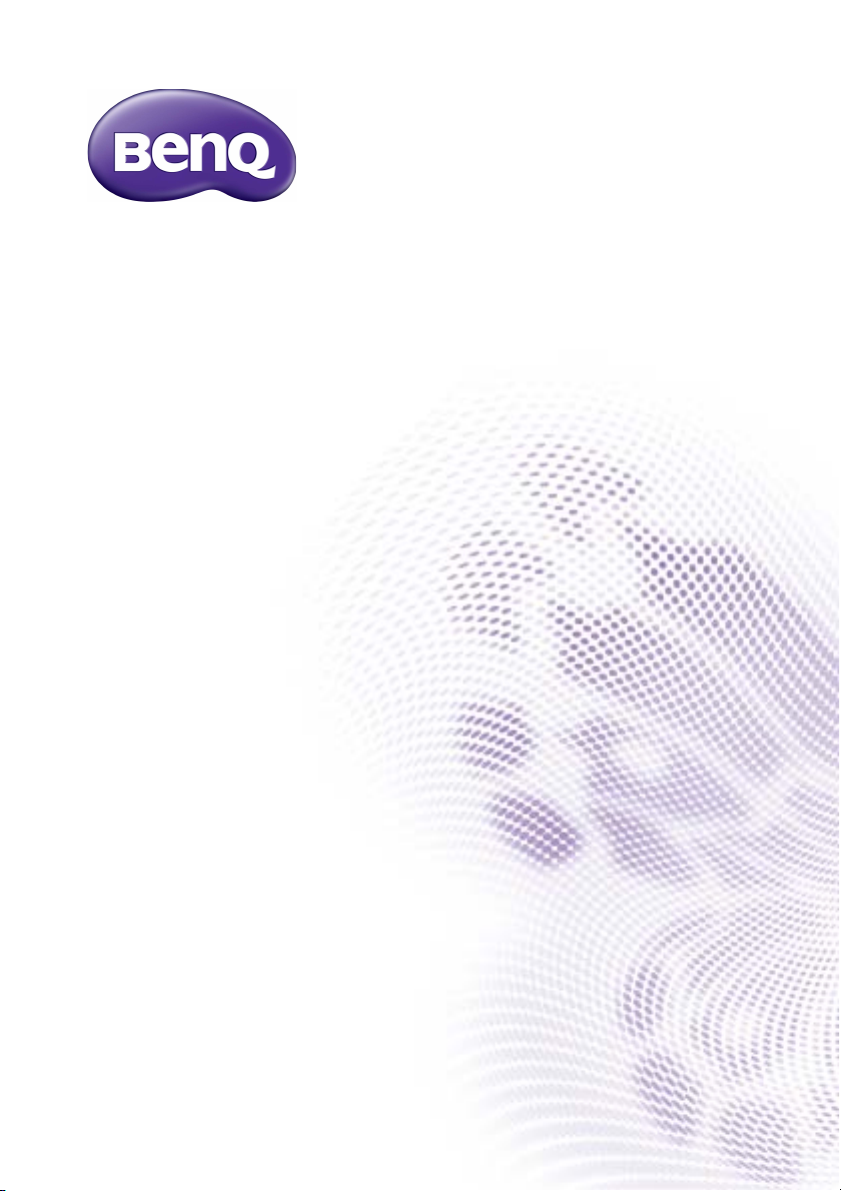
RP552 / RP552H / RP840G
Interaktiver Flachbildschirm
Benutzerhandbuch
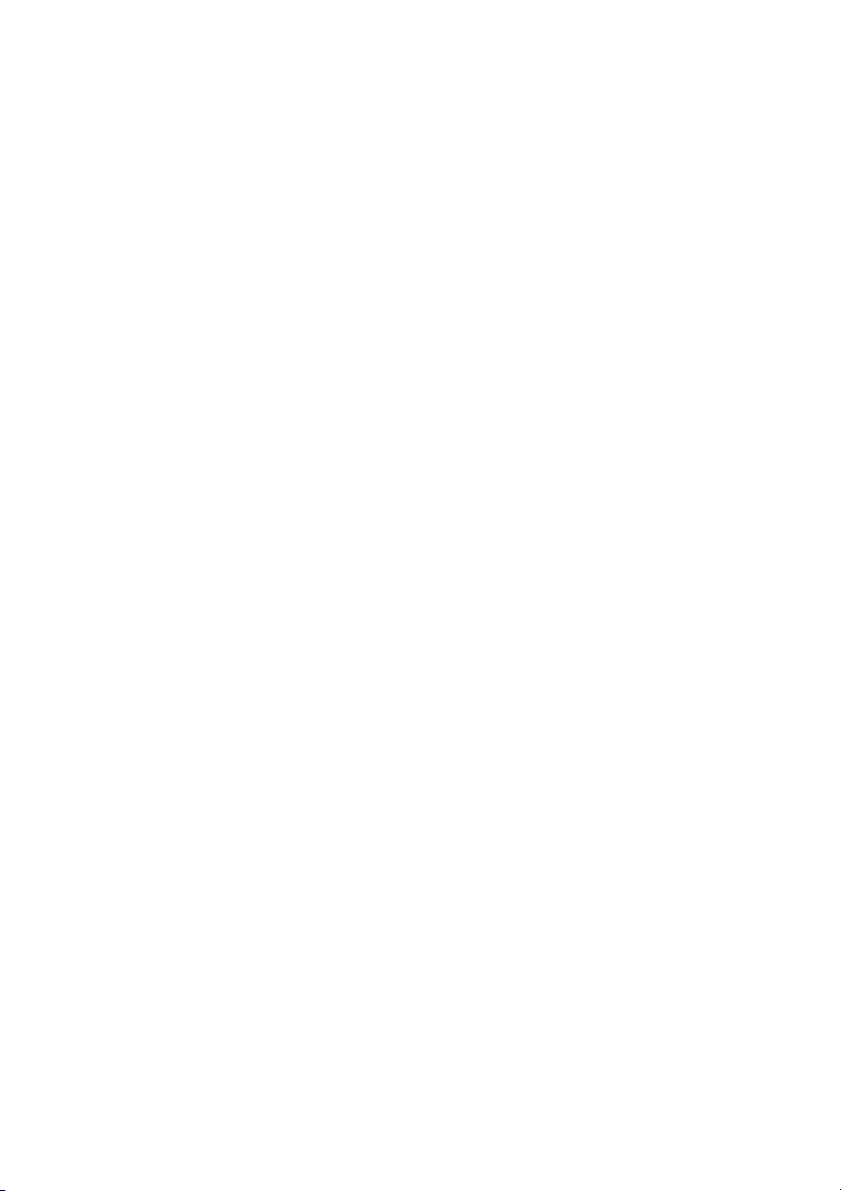
Haftungsausschluss
Die BenQ Corporation schließt sowohl alle Zusicherungen oder Gewährleistungen –
sowohl ausdrücklich als auch implizit – bezüglich des Inhaltes dieses Dokuments aus. Die
BenQ Corporation behält sich das Recht vor, diese Publikation zu modifizieren und von
Zeit zu Zeit deren Inhalte zu ändern, ohne sich dazu zu verpflichten, andere Personen
über derartige Änderungen oder Modifikationen zu informieren.
Copyright
Copyright 2016 BenQ Corporation. Alle Rechte vorbehalten. Kein Teil dieser
Publikation darf ohne vorherige, schriftliche Erlaubnis der BenQ Corporation in
irgendeiner Art und Weise – elektronisch, mechanisch, magnetisch, optisch, chemisch,
manuell oder anderweitig – vervielfältigt, übertragen, abgeschrieben, in einem
Datenaufzeichnungsgerät gespeichert oder in eine beliebige Sprache oder
Computersprache übersetzt werden.
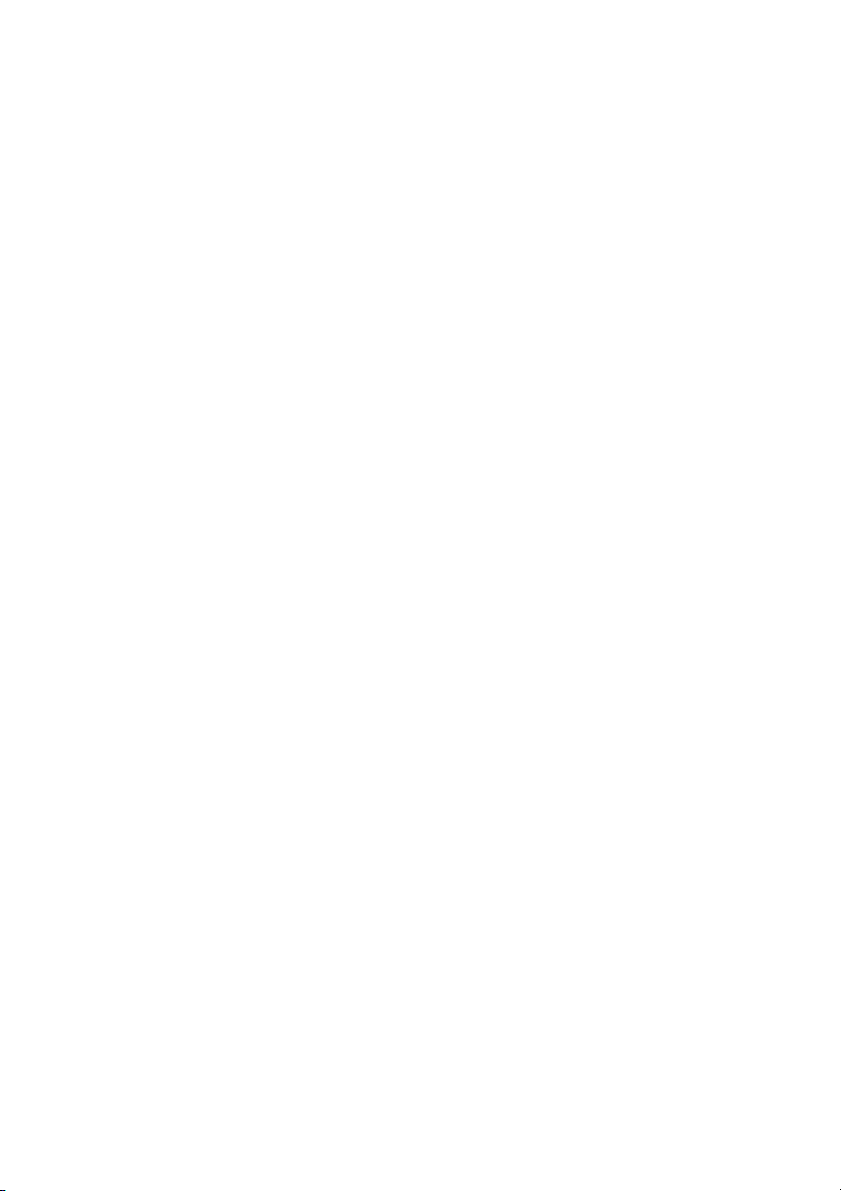
Inhaltsverzeichnis i
Inhaltsverzeichnis
Sicherheitswarnungen und Schutzmaßnahmen ............. 1
Wichtige Sicherheitshinweise ........................................... 3
Hinweise zu diesem Bildschirm.................................................... 3
Hinweise zum LCD Bildschirm .................................................... 3
Sicherheitshinweise zur Fernbedienung ..................................... 4
Sicherheitshinweise zu Batterien ................................................. 4
BenQ ecoFACTS ............................................................................. 5
Lieferumfang.......................................................................... 6
Aufstellen des Bildschirms................................................. 7
Befestigung des Bildschirms........................................................... 7
Teile des Bildschirms und ihre Funktionen .................... 9
Vorderseite (RP552) ...................................................................... 9
Vorderseite (RP552H) ............................................................... 10
Vorderseite (RP840G) ............................................................... 11
Eingangs-/Ausgangsanschlüsse (RP552/RP552H)................... 12
AC IN & Ein/Aus-Schalter (RP552) .......................................... 13
Eingangs-/Ausgangsanschlüsse (RP840G) ................................ 14
Fernbedienung............................................................................... 15
Verwendung der Fernbedienung ............................................... 17
Verbindungen...................................................................... 19
VGA-Eingang anschließen ........................................................... 19
Anschluss des Touch Moduls..................................................... 19
Anschluss der Digitaleingänge.................................................... 20
Anschluss der AV-Eingänge......................................................... 21
Anschluss des Koaxialausgangs.................................................. 22
Anschluss des Videoausgangs..................................................... 23
Anschluss des seriellen Anschlusses ........................................ 24
Stromanschluss.............................................................................. 25
Grundbedienung ................................................................ 26
Den Bildschirm ein- und ausschalten ....................................... 26
Den Bildschirm durch Quickoff ausschalten .......................... 26
Erstmalige Einrichtung ................................................................. 26
Eingangssignale wechseln ............................................................ 27
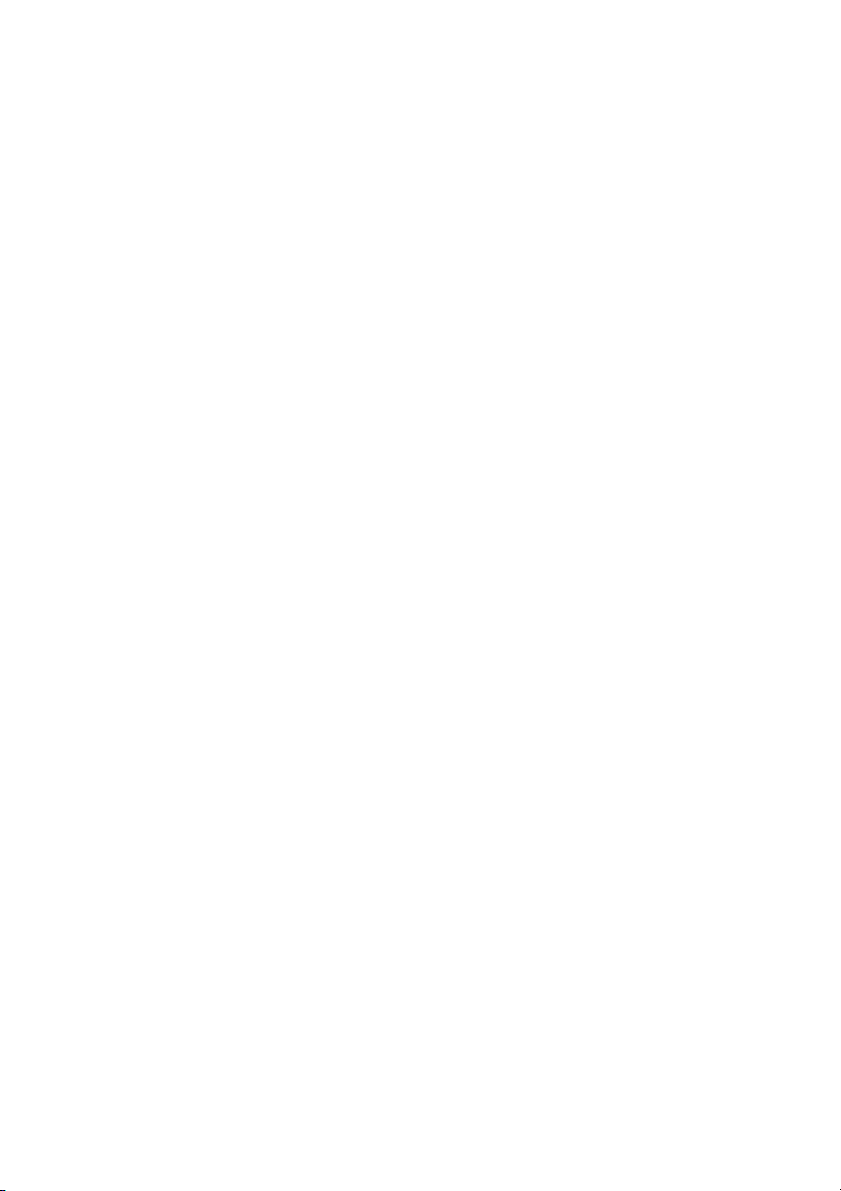
Inhaltsverzeichnisii
Software laden............................................................................... 27
Die Internetverbindung einrichten............................................ 28
Software aktualisieren.................................................................. 31
Einstellen der Audiolautstärke................................................... 31
Wichtige Anweisungen für die Verwendung des
Touchscreen ................................................................................... 36
Menübedienung.................................................................. 37
One-Touch Menübedienung....................................................... 37
Einstellungsmenü........................................................................... 37
Systemeinstellungen...................................................................... 42
Android Systemschnittstelle ........................................... 43
Hauptschnittstelle ......................................................................... 43
EZWrite 3.0 ................................................................................... 44
Produktinformationen...................................................... 69
Technische Daten (RP552/RP552H) ........................................ 69
Technische Daten (RP840G) ...................................................... 71
Abmessungen (RP552)................................................................. 73
Abmessungen (RP552H) ............................................................. 74
Abmessungen (RP840G) ............................................................. 75
Wandmontageabmessungen (Optional)................................... 76
Unterstützte Eingangssignalauflösung (RP552/RP552H) ...... 77
Unterstützte Eingangssignalauflösung (RP840G) ................... 79
Fehlerbehebung.................................................................. 81
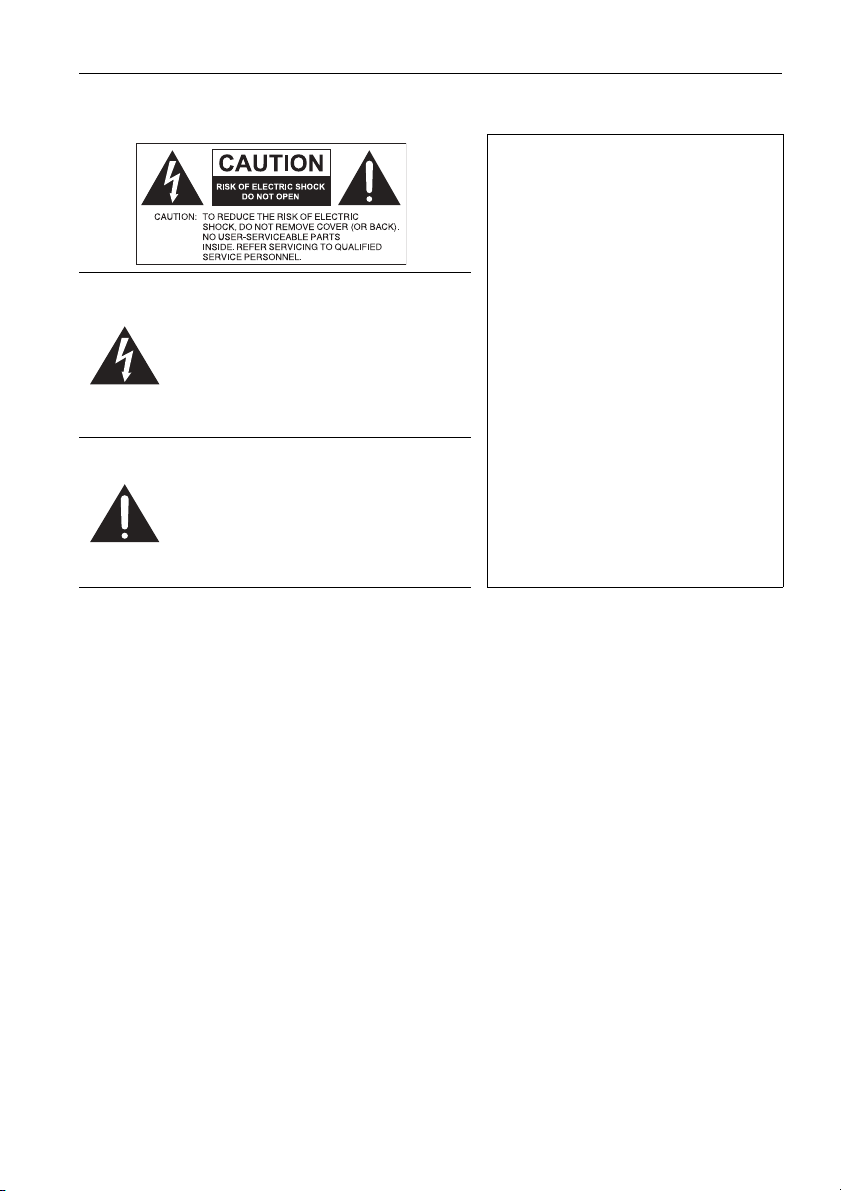
Sicherheitswarnungen und Schutzmaßnahmen 1
Sicherheitswarnungen und Schutzmaßnahmen
DIESES GERÄT MUSS GEERDET
WERDEN
Um einen sicheren Betrieb zu
gewährleisten, darf der dreipolige
Stecker nur mit einer dreipoligen
Steckdose verbunden werden, die
Das Symbol eines Blitzes mit Pfeilspitze
innerhalb eines gleichseitigen Dreiecks
soll den Benutzer auf das Vorhandensein
von unisolierter "gefährlicher Spannung"
innerhalb des Produktgehäuses
hinweisen, welche groß genug sein kann,
um die Gefahr eines Stromschlages für
Personen darstellen zu können.
Das Ausrufezeichen innerhalb eines
gleichseitigen Dreiecks soll den Benutzer
auf das Vorhandensein wichtiger
Anwendungs- und
Wartungsanweisungen (Service) in den
dem Gerät beiliegendem Schriftwerk
hinweisen.
• Der Stecker des Stromkabels muss immer betriebsbereit sein. Die Netzsteckdose muss
sich in der Nähe des Geräts befinden und leicht zugänglich sein. Um das Gerät
vollständig von der Stromversorgung zu trennen, entfernen Sie das Stromkabel von der
Steckdose.
• Platzieren Sie diesen Bildschirm nicht auf einer unebenen, abschüssigen oder instabilen
Oberfläche (z.B. einem Wagen), von der er herunterfallen und so Verletzungen oder
Sachschäden verursachen könnte.
• Stellen Sie diesen Bildschirm nicht in der Nähe von Wasser auf, wie z.B. einem Bad oder
Pool, oder an einer Position, an der Wasser auf dem Bildschirm gespritzt oder gesprüht
werden könnte, wie z.B. vor einem offenen Fenster, durch das Wasser eindringen kann.
• Installieren Sie den Bildschirm nicht in einem engen Raum ohne richtige Belüftung und
Luftzirkulation, wie z.B. einem Schrank. Lassen Sie genügend Platz um den Bildschirm,
damit die Wärme abgeführt werden kann. Blockieren Sie keine Öffnungen und Schlitze
des Bildschirms. Ein Überhitzen kann zu Gefahren und einem Stromschlag führen.
• Die Installation dieses Bildschirms sollte nur von einem Fachtechniker vorgenommen
werden. Eine unsachgemäße Installation des Bildschirms kann zu Verletzungen und
Schäden an Personen und dem Bildschirm selbst führen. Prüfen Sie regelmäßig die
Installation und warten Sie den Bildschirm von Zeit zu Zeit, um den bestmöglichen
Betriebszustand zu gewährleisten.
• Verwenden Sie nur vom Hersteller zugelassenes oder empfohlenes Zubehör, um den
Bildschirm zu befestigen. Die Verwendung von falschem oder unpassendem Zubehör
kann dazu führen, dass der Bildschirm herunterfällt und schwere Verletzungen
verursacht. Stellen Sie sicher, dass die Oberfläche und Befestigungspunkte stark genug
sind, um das Gewicht des Bildschirms zu halten.
effektiv über die normale Verkabelung
im Haushalt geerdet ist. Mit diesem
Gerät verwendete Verlängerungskabel
müssen drei Adern besitzen und
korrekt angeschlossen werden, um die
Erdung zu gewährleisten. Falsch
angeschlossene Verlängerungskabel
sind eine Hauptursache von Unfällen.
Die Tatsache, dass das Gerät
zufriedenstellend funktioniert,
bedeutet nicht, dass die Steckdose
geerdet ist oder dass die Installation
vollkommen sicher ist. Wenn Sie
Zweifel über die effektive Erdung der
Steckdose haben, kontaktieren Sie
bitte einen Elektriker.
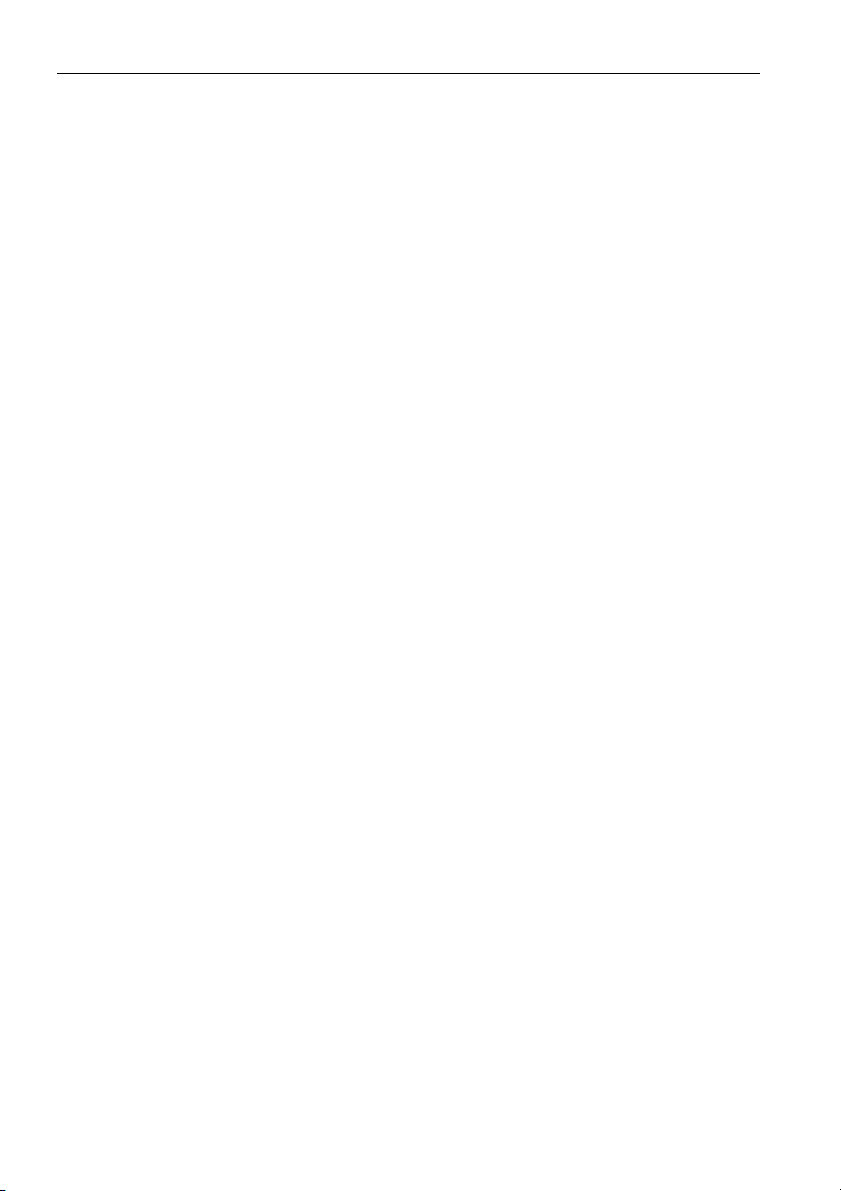
Sicherheitswarnungen und Schutzmaßnahmen2
• Um das Risiko eines Stromschlags zu verringern, entfernen Sie nicht die Abdeckungen.
Im Inneren befinden Sie keine vom Benutzer zu wartenden Teile. Wartungsarbeiten nur
von Fachpersonal ausführen lassen.
• Um Verletzungen zu vermeiden, ist ein Anbringen des Bildschirms oder der Ständer vor
der Verwendung erforderlich.

Wichtige Sicherheitshinweise 3
Wichtige Sicherheitshinweise
1. Lesen Sie diese Anweisungen.
2. Bewahren Sie diese Anweisungen auf.
3. Beachten Sie alle Warnungen.
4. Folgen Sie allen Anweisungen.
5. Verwenden Sie dieses Gerät nicht in der Nähe von Wasser.
6. Nur mit einem trockenen Tuch reinigen.
7. Keine Lüftungsöffnungen blockieren. Gemäß Herstelleranweisung installieren.
8. Nicht in der Nähe von Hitzequellen wie z.B. Heizungen, Heizrippen, Öfen oder
anderen Geräten (einschließlich Verstärkern), die Hitze erzeugen, aufstellen.
9. Umgehen Sie nicht die Sicherheitsvorkehrung eines polarisierten oder geerdeten
Steckers. Ein polarisierter Stecker besitzt zwei Kontakte, wobei einer breiter als der
andere ist. Ein geerdeter Stecker besitzt zwei Kontakte und einen dritten
Erdungsstecker. Der breite Kontakt oder der dritte Stecker dient zu Ihrer
Sicherheit. Wenn der gelieferte Stecker nicht in Ihre Steckdose passt, setzen Sie sich
mit einem Elektriker für den Austausch der veralteten Steckdose in Verbindung.
10. Schützen Sie das Stromkabel vor Darübertreten oder vor Knicken speziell an den
Steckern, Mehrfachsteckdosen und dem Punkt, an dem sie aus dem Gerät
heraustreten.
11. Benutzen Sie nur vom Hersteller spezifiziertes Zubehör.
12. Nur mit einem Wagen, Ständer, Stativ, Halterung oder Tisch, der vom
Hersteller spezifiziert oder mit dem Gerät verkauft wurde, benutzen.
Wenn ein Wagen benutzt wird, seien Sie vorsichtig, wenn Sie den Wagen/
das Gerät bewegen, um Verletzungen durch Umkippen zu vermeiden.
13. Trennen Sie das Gerät während Gewittern oder längerer Abwesenheit
vom Stromnetz.
14. Sämtliche Wartungsarbeiten nur von Fachpersonal ausführen lassen.
Wartungsarbeiten sind erforderlich, wenn das Gerät in irgendeiner Weise beschädigt
wurde, z.B. das Stromversorgungskabel oder der Stecker beschädigt ist, Flüssigkeiten
auf oder Objekte in das Gerät gelangt sind, das Gerät Regen oder Feuchtigkeit
ausgesetzt war, nicht richtig funktioniert oder fallen gelassen wurde.
Hinweise zu diesem Bildschirm
• Dieser Bildschirm wiegt mehr als 100 Kilogramm. Versuchen Sie nicht, den Bildschirm
alleine anzuheben.
• Stellen Sie sicher, dass vier oder mehr Personen beim Anheben helfen oder verwenden
Sie einen flachen Wagen, um den Bildschirm an den Aufstellort zu transportieren.
• Halten Sie den Bildschirm so horizontal wie möglich.
• Schaffen Sie genügend Platz vor dem Auspacken.
Hinweise zum LCD Bildschirm
• Der Flüssigkristallbildschirm (LCD) dieses Gerätes verfügt über eine sehr dünne
Schutzschicht aus Glas, die bei Ausübung von Druck anfällig gegenüber Kratzern,
Beschädigungen und Abdrücken ist. Auch das Flüssigkristallsubstrat kann bei
übermäßigem Druck oder extremen Temperaturen beschädigt werden. Bitte gehen Sie
sorgsam damit um.
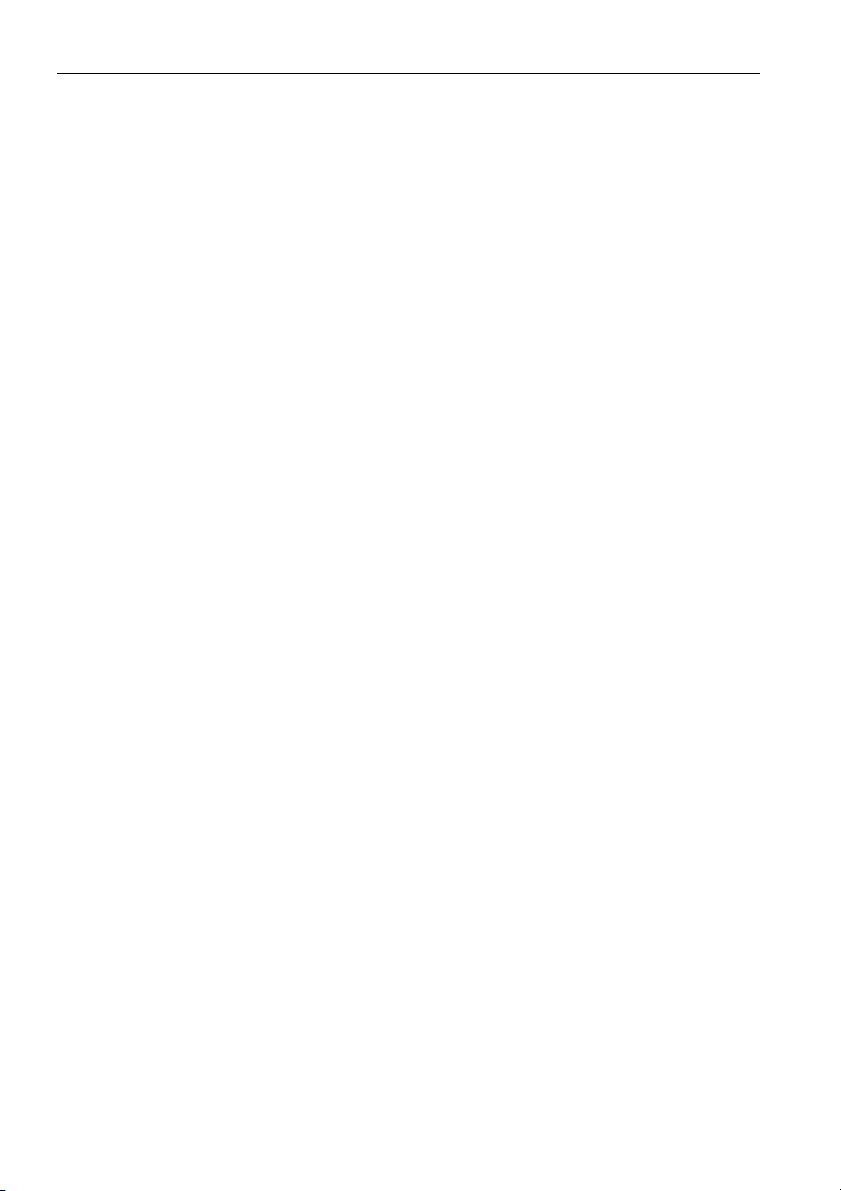
Wichtige Sicherheitshinweise4
• Die Reaktionszeit und die Helligkeit des LCD Bildschirms kann sich abhängig von der
Umgebungstemperatur ändern.
• Vermeiden Sie es, den Bildschirm in die direkte Sonne oder wo die direkte Sonne oder
Sonnenstrahlen auf den LCD Bildschirm scheinen können, zu legen, da die Hitze den
Bildschirm und das externe Gehäuse beschädigen könnte und das helle Licht zudem das
Ablesen des Bildschirms schwieriger als nötig machen wird.
• Der LCD Bildschirm besteht aus individuellen Pixeln zur Anzeige von Bildern und wird
nach Designspezifikationen gefertigt. Obwohl 99,9% dieser Pixel normal funktionieren,
könnten 0,01% der Pixel ständig leuchten (in rot, blau oder grün) oder nicht leuchten.
Dies ist eine technische Einschränkung der LCD Technologie und stellt keinen Defekt
dar.
• LCD Bildschirme, wie Plasma- (PDP-) und herkömmliche Kathodenstrahlröhren(CRT-) Bildschirme sind zudem anfällig gegenüber "Geisterbildern" bzw. "eingebrannten
Bildern", die auf dem Bildschirm als feste Linien und Muster erkennbar sind. Um solche
Schäden am Bildschirm zu vermeiden, achten Sie darauf, dass Standbilder
(z.B. Bildschirmmenüs, Logos von Fernsehsendern, fester/inaktiver Text oder Symbole)
nicht mehr als zwei Stunden angezeigt werden. Ändern Sie das Seitenverhältnis von Zeit
zu Zeit. Füllen Sie den gesamten Bildschirm mit dem Bild aus; vermeiden Sie nach
Möglichkeit schwarze Balken. Zeigen Sie Bilder nach Möglichkeit nicht über längere Zeit
im 4:3-Seitenverhältnis an; andernfalls können sich die Balken als zwei vertikale Streifen
in den Bildschirm einbrennen.
Hinweis: Unter gewissen Umständen könnte es an der Innenseite des Abdeckungsglases
zu Kondensation kommen. Dies ist ein natürliches Phänomen und wird keinen Einfluss
auf den Betrieb des Bildschirms haben. Diese Kondensation wird nach ungefähr
2 Stunden im normalen Betrieb verschwinden.
• Die RP Serie verfügt über keine Funktion gegen ein Einbrennen des Bildes. Lesen Sie die
Installationsanleitung, um weitere Informationen zu erhalten. Wenn ein feststehendes
Bild angezeigt werden soll, empfehlen wir die Aktivierung von Pixel Shift (nur RP552/
RP552H). Unter Weitere Einstellungen auf Seite 41 finden Sie weitere Informationen.
• Die RP Serie unterstützt keine Nutzung im Hochformat. Die Nutzung im Hochformat
könnte den Bildschirm beschädigen. Die BenQ Garantie gilt nicht für unsachgemäße
Nutzung.
Sicherheitshinweise zur Fernbedienung
• Setzen Sie die Fernbedienung keiner direkten Hitze, Feuchtigkeit oder Feuer aus.
• Achten Sie darauf, die Fernbedienung nicht fallen zu lassen.
• Setzen Sie die Fernbedienung keinem Wasser oder Feuchtigkeit aus. Andernfalls kann
dies zu einer Fehlfunktion führen.
• Achten Sie darauf, dass sich keine Gegenstände zwischen Fernbedienung und
Fernbedienungssensor des Produktes befinden.
• Bitte entfernen Sie die Batterien, wenn Sie die Fernbedienung über einen längeren
Zeitraum nicht benutzen.
Sicherheitshinweise zu Batterien
Der Einsatz des falschen Batterietyps kann Auslaufen von Chemikalien und Explosion
verursachen. Bitte beachten Sie Folgendes:
• Stellen Sie immer sicher, dass die Plus- und Minuspole der Batterien entsprechend den
Markierungen im Batteriefach ausgerichtet sind.

Wichtige Sicherheitshinweise 5
• Verschiedene Batterietypen weisen unterschiedliche Eigenschaften auf. Kombinieren Sie
daher nicht unterschiedliche Batterietypen.
• Kombinieren Sie nicht alte mit neuen Batterien. Das Kombinieren alter und neuer
Batterien reduziert die Laufzeit bzw. erhöht das Risiko eines Auslaufens der alten
Batterien.
• Falls die Batterien nicht funktionieren, ersetzen Sie sie umgehend.
• Die aus Batterien auslaufenden Chemikalien können Hautirritationen verursachen.
Sollte Flüssigkeit aus den Batterien austreten, wischen Sie diese umgehend mit einem
trockenen Tuch auf; ersetzen Sie die Batterien so schnell wie möglich.
• Aufgrund unterschiedlicher Aufbewahrungsbedingungen kann die Batterielaufzeit der
bei Ihrem Produkt mitgelieferten Batterien verkürzt sein. Ersetzen Sie die Batterien
innerhalb von 3 Monaten bzw. so schnell wie möglich nach der ersten Nutzung.
• Hinsichtlich der Entsorgung oder Wiederverwertung von Batterien könnte es lokale
Vorschriften geben. Wenden Sie sich an die örtliche Behörde oder
Abfallentsorgungsanbieter.
BenQ ecoFACTS
BenQ has been dedicated to the design and development of greener product as part of
its aspiration to realize the ideal of the “Bringing Enjoyment 'N Quality to Life” corporate
vision with the ultimate goal to achieve a low-carbon society. Besides meeting
international regulatory requirement and standards pertaining to environmental
management, BenQ has spared no efforts in pushing our initiatives further to incorporate
life cycle design in the aspects of material selection, manufacturing, packaging,
transportation, using and disposal of the products. BenQ ecoFACTS label lists key ecofriendly design highlights of each product, hoping to ensure that consumers make
informed green choices at purchase. Check out BenQ's CSR Website at
http://csr.BenQ.com/ for more details on BenQ's environmental commitments and
achievements.
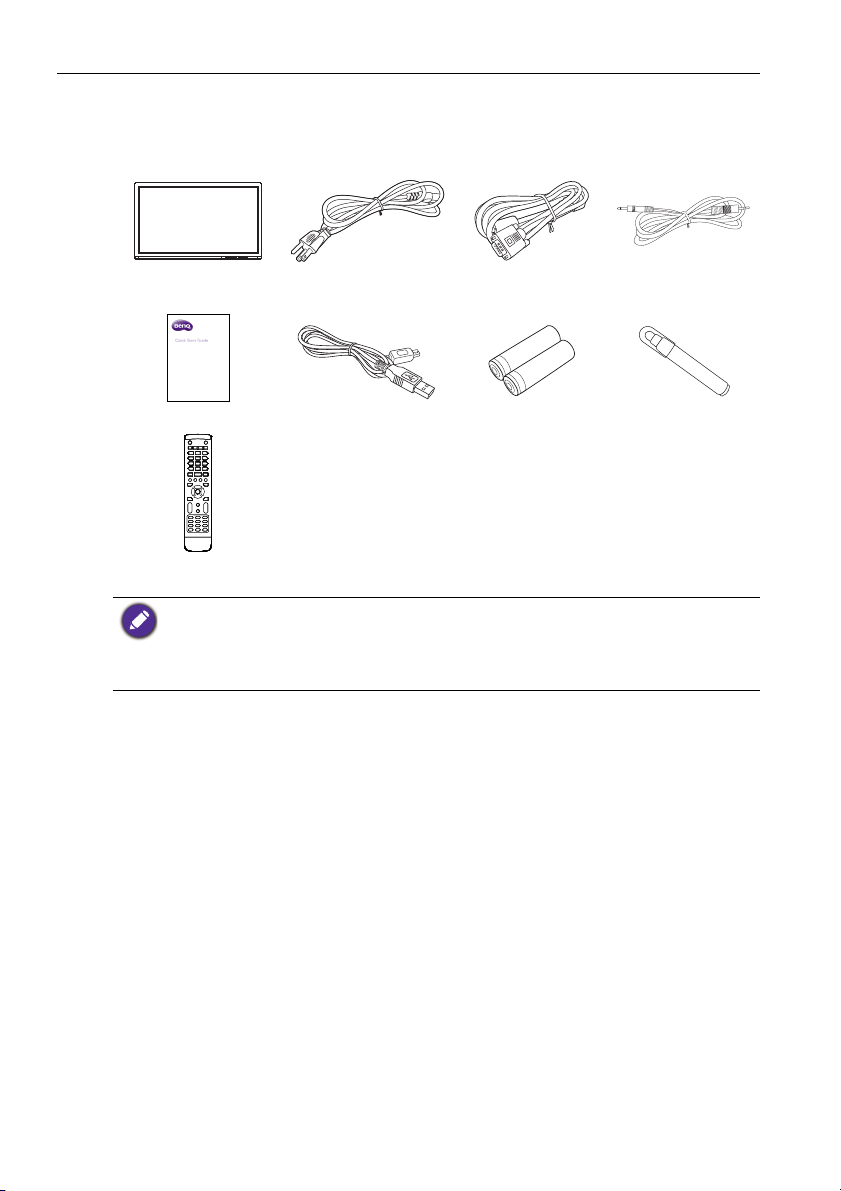
Lieferumfang6
Lieferumfang
Öffnen Sie den Karton und prüfen Sie den Inhalt. Falls ein Artikel fehlt oder beschädigt
ist, setzen Sie sich bitte umgehend mit Ihrem Händler in Verbindung.
LCD Monitor Stromkabel x 4
D-Sub (15 Pin)
Kabel x 1
Audio
Schnittstellenkabel
Kurzanleitung USB-Kabel x 1 AAA Batterie x 2 Touchpen x 2
Fernbedienung
• Das gelieferte Stromkabel kann je nach Land von der Abbildung abweichen.
• Prüfen Sie vor der Entsorgung des Kartons, dass sich keine Zubehörteile mehr darin befinden.
• Entsorgen Sie Verpackungsmaterialien vernünftig. Sie können den Karton recyceln. Bewahren
Sie die Verpackung (falls möglich) für einen späteren Transport des Bildschirms auf.
• Plastiktüten nicht in der Reichweite von Kleinkindern oder Babys aufbewahren.
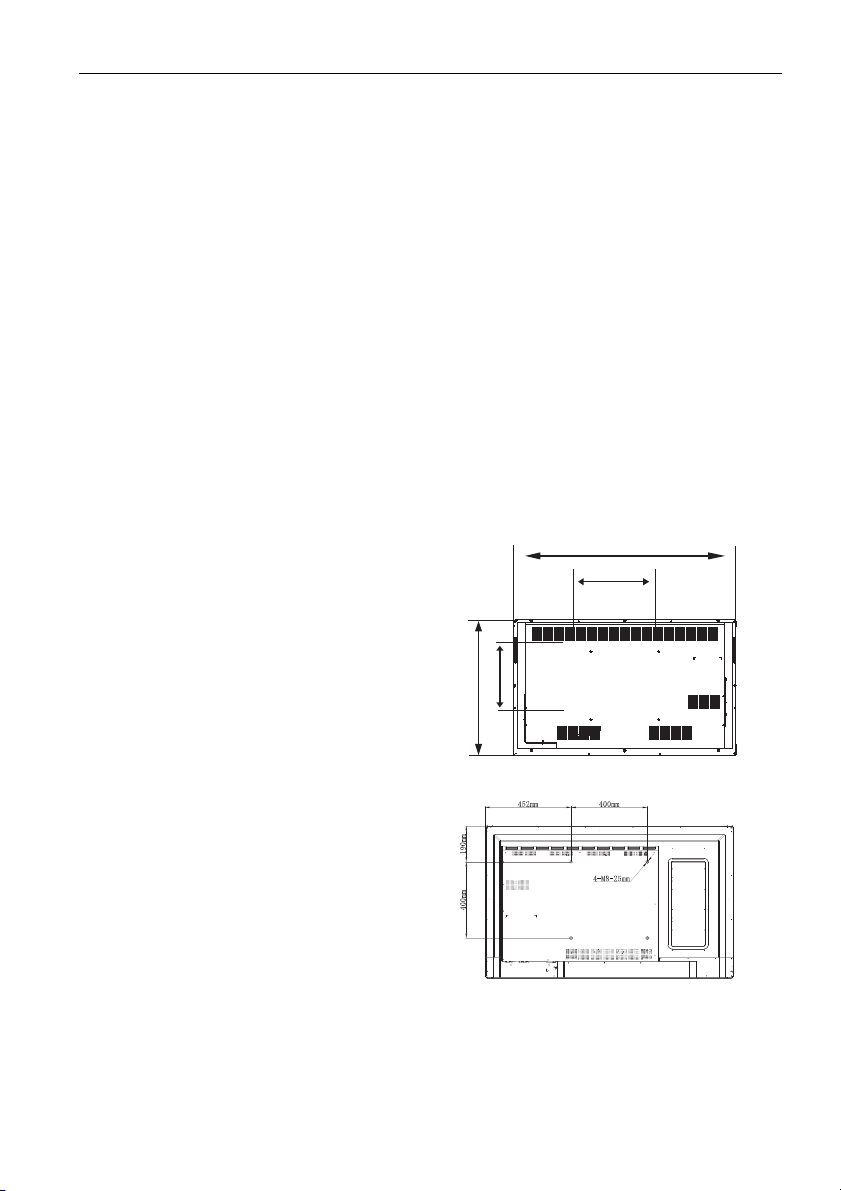
Aufstellen des Bildschirms 7
1315 mm
400 mm
400 mm
805 mm
RP552
*Schraubentyp: M8*25L
RP552H
*Schraubentyp: M8*25L
Aufstellen des Bildschirms
Befestigung des Bildschirms
Sie können den Bildschirm mit einer passenden Wandhalterung an einer vertikalen oder
mit den optionalen Ständern auf einer horizontalen Fläche installieren. Bitte beachten Sie
die folgenden Hinweise während der Installation:
• Dieser Bildschirm sollte von mindestens zwei erwachsenen Personen installiert werden.
Der Versuch, den Bildschirm von nur einer Person installieren zu lassen, könnte zu
Gefahren und Verletzungen führen.
• Lassen Sie die Installation von Fachtechnikern ausführen. Eine unsachgemäße Installation
könnte zu einem Herunterfallen oder Defekt des Bildschirms führen.
Installation des Bildschirms an einer Wand
1. Legen Sie ein sauberes, trockenes und fusselfreies Tuch auf eine flache, horizontale
Unterlage, auf der sich keine Gegenstände befinden. Stellen Sie sicher, dass das
Tuch größer als der Bildschirm ist.
2. Legen Sie den Bildschirm vorsichtig mit dem LCD Bildschirm nach unten zeigend
auf das Tuch.
3. Entfernen Sie die Ständer vom Bildschirm, falls sie angebracht sind.
4. Suchen Sie nach den
Schraubgewinden für die
Wandmontage, wie in der
Abbildung gezeigt.
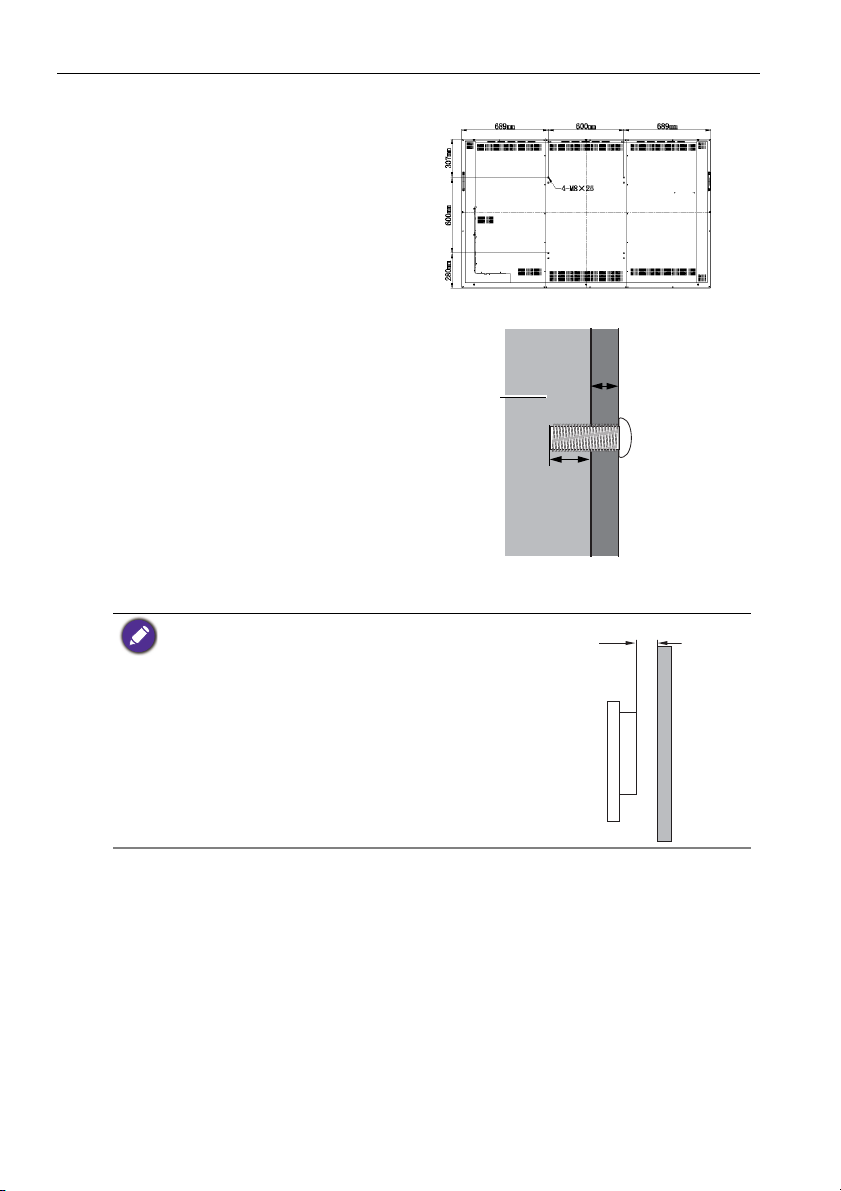
Aufstellen des Bildschirms8
RP840G
*Schraubentyp: M8
Dicke der
Wandhalterung
10 mm
(0,39")
LCD
Monitor
10mm
(0.39")
5. Bringen Sie die Wandhalterung
am Bildschirm an und befestigen
Sie den Bildschirm gemäß der
Anweisung für die Halterung an
der Wand. Die Länge der
Schraube sollte die Dicke der
Wandhalterung um mindestens
10 mm überschreiten. Stellen Sie
sicher, dass alle Schrauben
richtig angezogen werden.
(Empfohlenes Drehmoment:
470 - 635N•cm). Die
Montagefläche muss stabil genug
sein, das Gewicht des
Bildschirms zu tragen.
• Um eine ausreichende Lüftung zu gewährleisten, halten
Sie mindestens 10 mm Abstand von der Rückseite des
Bildschirms zur Wand.
• Bitte wenden Sie sich für die Wandmontage an einen
Fachtechniker. Der Hersteller übernimmt keine Haftung
für Installationen, die nicht von einem Fachtechniker
durchgeführt wurden.
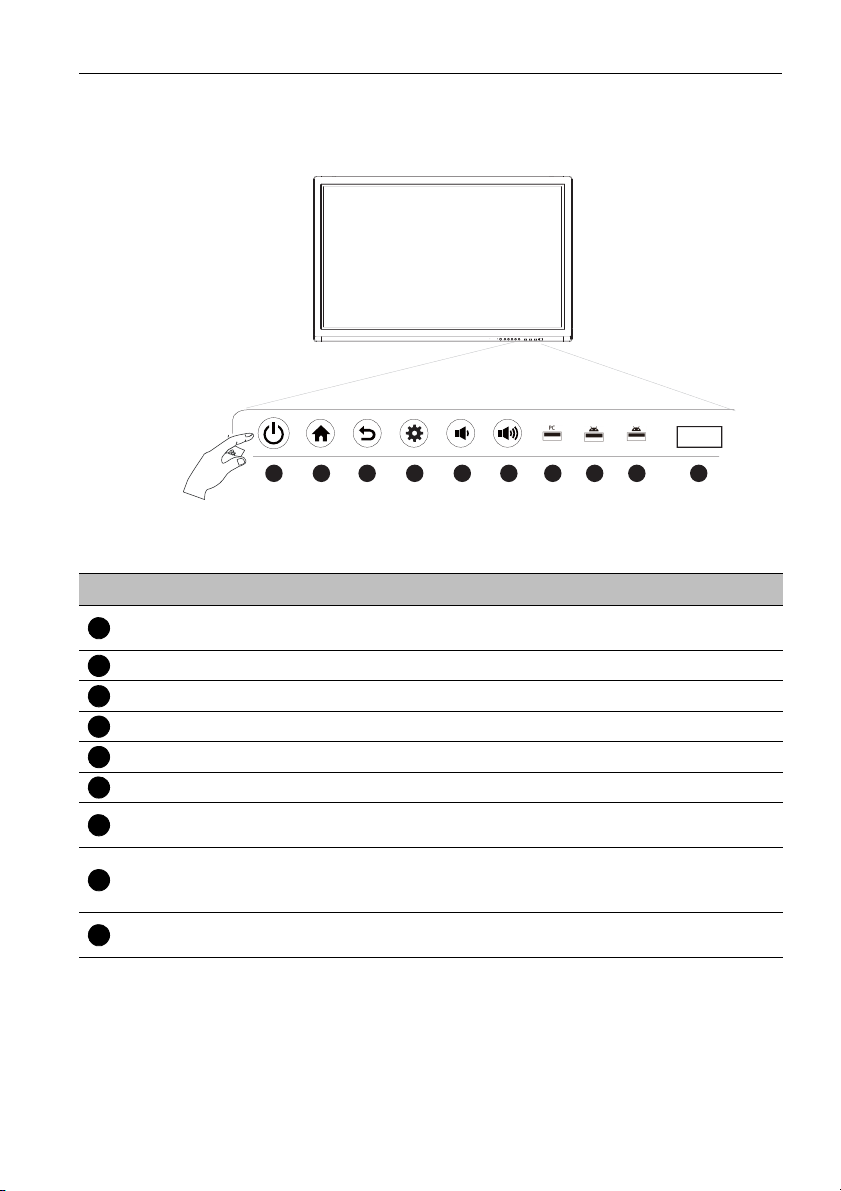
Teile des Bildschirms und ihre Funktionen 9
1 2 3 4 5 6 8 8 97
12345
678
9
Teile des Bildschirms und ihre Funktionen
Vorderseite (RP552)
Nr. Name Beschreibung
Ein/Aus-Taste
Startseite Drücken für Rückkehr zum Hauptfenster.
Zurück Drücken für Rückkehr zur vorherigen Ebene des Menüs.
Menü Drücken zum Aufruf des Funktionsmenüs.
Leiser Drücken zum Verringern der Lautstärke.
Lauter Drücken zum Erhöhen der Lautstärke.
PC USB
Media USB
Fernbedienung
Signalempfänger
Antippen, um den Energiesparmodus aufzurufen. Zum
Ausschalten 2 Sekunden oder länger gedrückt halten.
Integrierte Computer USB-Schnittstelle. Die Funktion ist
nicht verfügbar.
USB-Schnittstelle des Android Systems, welche auf das
Speichergerät für die Wiedergabe von Mediendateien
zugreifen kann und Tastatur & Maus unterstützt.
Für den Empfang von Steuerungssignalen. Blockieren Sie nicht
den Empfänger.
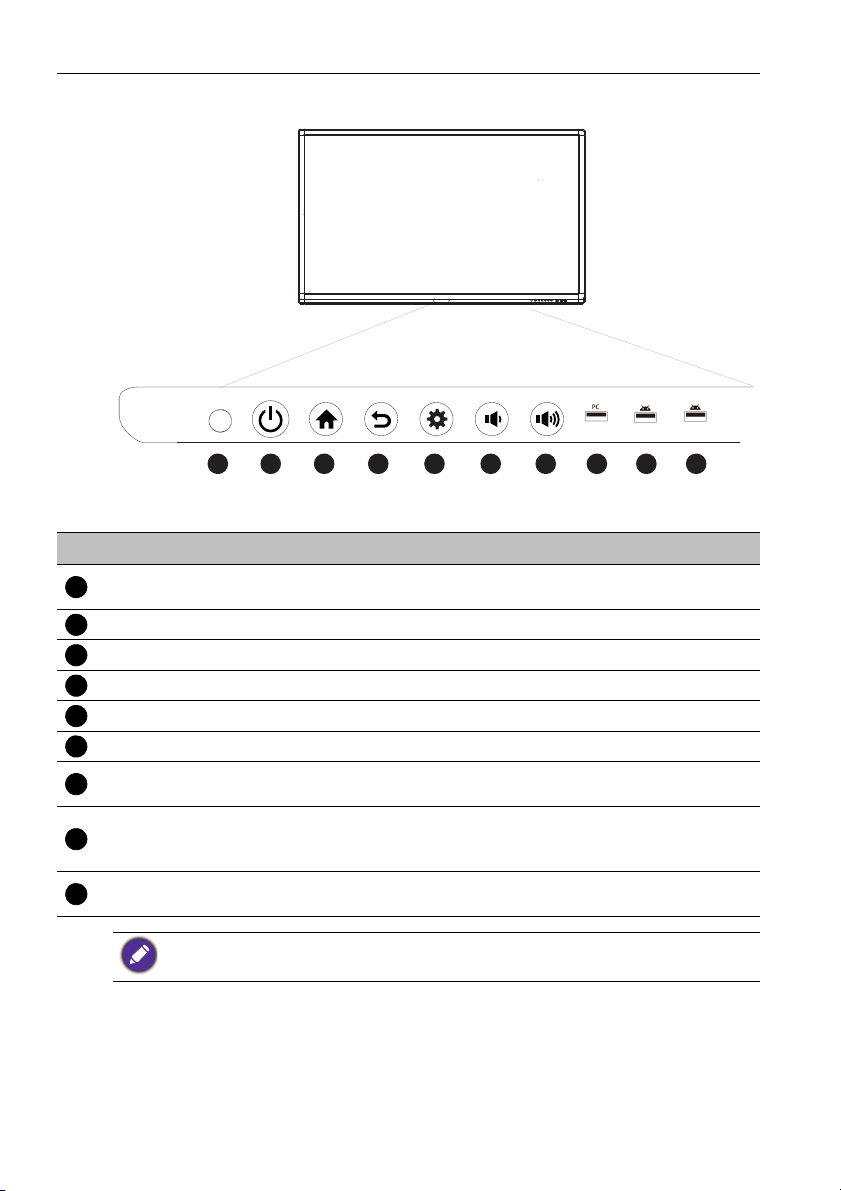
Teile des Bildschirms und ihre Funktionen10
1 2 3 4 5 6 8 89 7
123456789
Vorderseite (RP552H)
Nr. Name Beschreibung
Ein/Aus-Taste
Startseite Drücken für Rückkehr zum Hauptfenster.
Zurück Drücken für Rückkehr zur vorherigen Ebene des Menüs.
Menü Drücken zum Aufruf des Funktionsmenüs.
Leiser Drücken zum Verringern der Lautstärke.
Lauter Drücken zum Erhöhen der Lautstärke.
PC USB
Media USB
Fernbedienung
Signalempfänger
Antippen, um den Energiesparmodus aufzurufen. Zum
Ausschalten 2 Sekunden oder länger gedrückt halten.
Integrierte Computer USB-Schnittstelle. Die Funktion ist
nicht verfügbar.
USB-Schnittstelle des Android Systems, welche auf das
Speichergerät für die Wiedergabe von Mediendateien
zugreifen kann und Tastatur & Maus unterstützt.
Für den Empfang von Steuerungssignalen. Blockieren Sie nicht
den Empfänger.
Die maximale Länge der Kabel, die an den USB Anschlüssen verwendet werden sollten, beträgt
5 m (USB 2.0) und 3 m (USB 3.0).
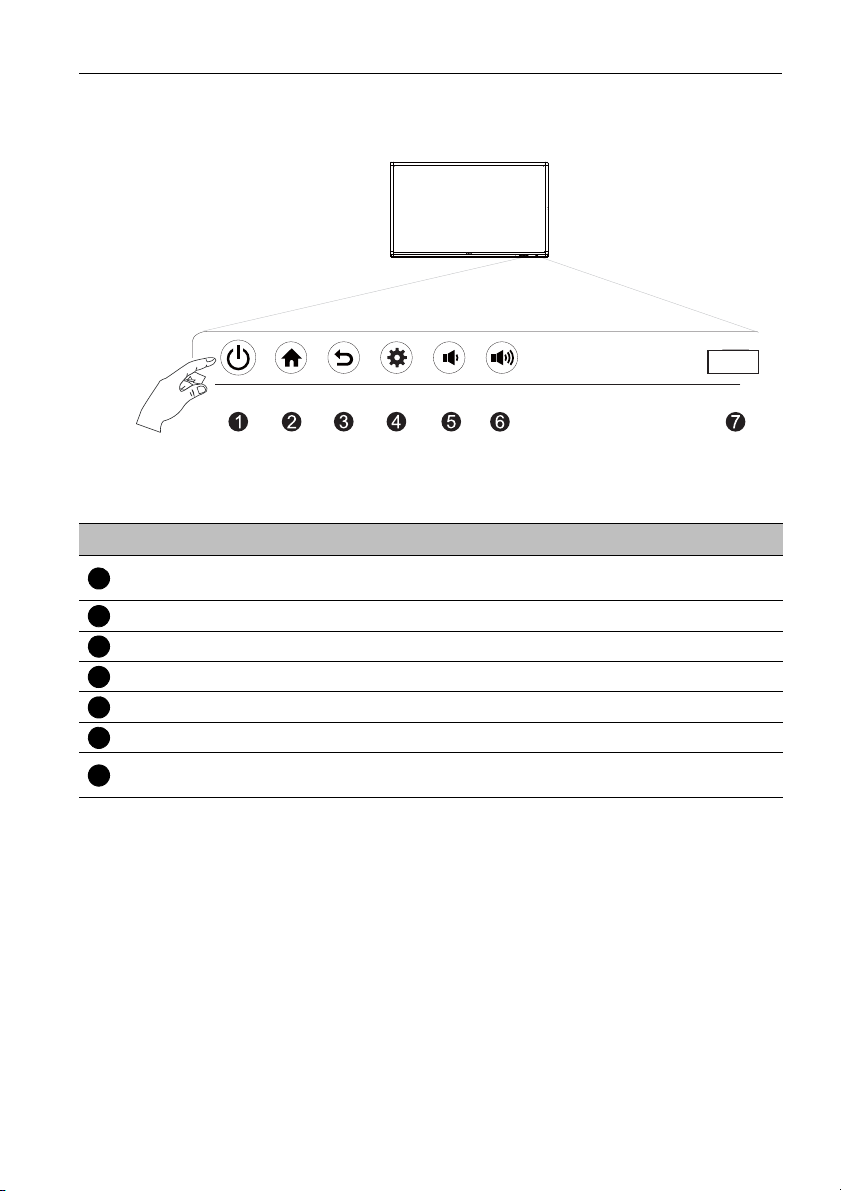
Teile des Bildschirms und ihre Funktionen 11
12345
6
7
Vorderseite (RP840G)
Nr. Name Beschreibung
Ein/Aus-Taste
Startseite Drücken für Rückkehr zum Hauptfenster.
Zurück Drücken für Rückkehr zur vorherigen Ebene des Menüs.
Menü Drücken zum Aufruf des Funktionsmenüs.
Leiser Drücken zum Verringern der Lautstärke.
Lauter Drücken zum Erhöhen der Lautstärke.
Fernbedienung
Signalempfänger
Antippen, um den Energiesparmodus aufzurufen. Zum
Ausschalten 2 Sekunden oder länger gedrückt halten.
Für den Empfang von Steuerungssignalen. Blockieren Sie nicht
den Empfänger.
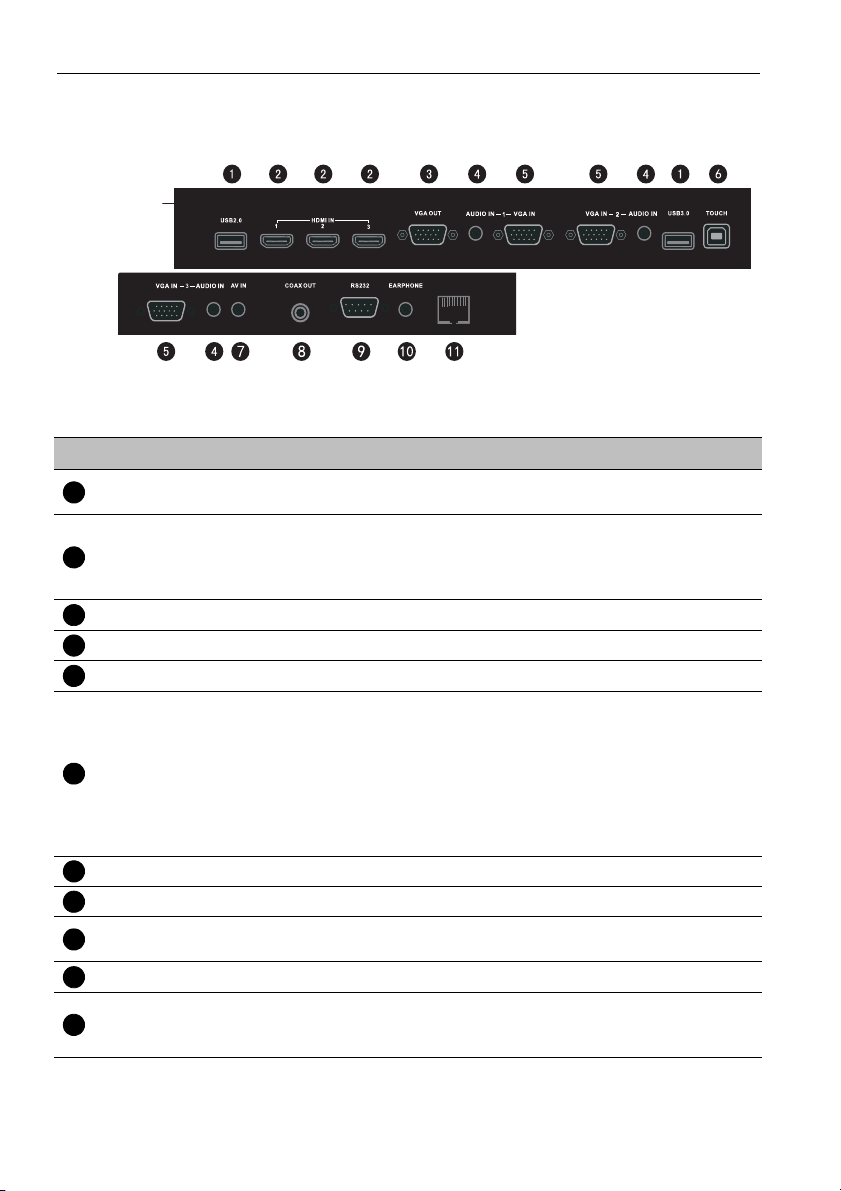
Teile des Bildschirms und ihre Funktionen12
LAN
1234567891011
Eingangs-/Ausgangsanschlüsse (RP552/RP552H)
Nr. Name Beschreibung
USB
HDMI IN
VGA OUT Verbindung mit Anzeigegeräten mit einem VGA Eingang.
AUDIO IN Audioeingang eines externen Computers.
VGA IN Bildeingang eines externen Computers.
TOUCH
AV IN Composite Video und Audioeingang.
COAX OUT Koaxialausgang.
RS232
EARPHONE Verbunden mit Gerät mit Kopfhörereingangsfunktion.
LAN
Verbinden Sie USB-Geräte wie z.B. USB Tastaturen, USB Mäuse
und USB Flashlaufwerke.
Signaleingang für hochauflösende Multimediaschnittstellen.
Verbindung mit einem PC mit einem HDMI Ausgang, einer SettopBox, oder anderen Videogeräten, die eine Touchfunktion umsetzen
können.
Touch-Signaleingang eines externen Computers. Beim Anschluss
eines externen Computers, muss neben VGA und Audiosignale am
externen Computer, auch der USB-Anschluss des externen
Computers an das Gerät angeschlossen werden. Unter der
Voraussetzung, dass der Treiber installiert ist, kann der externe
Computer über das Gerät per Touch gesteuert werden
(Touchfunktion funktioniert standardmäßig im VGA und HDMI
Kanal)
Serielle Schnittstelle, wird für gegenseitigen Austausch von Daten
zwischen Geräten verwendet.
LAN Schnittstelle für den Anschluss von RJ45 Terminals. (Dieser
Netzwerkanschluss wird nur für das geschlossene OS auf diesem
Produkt verwendet.)
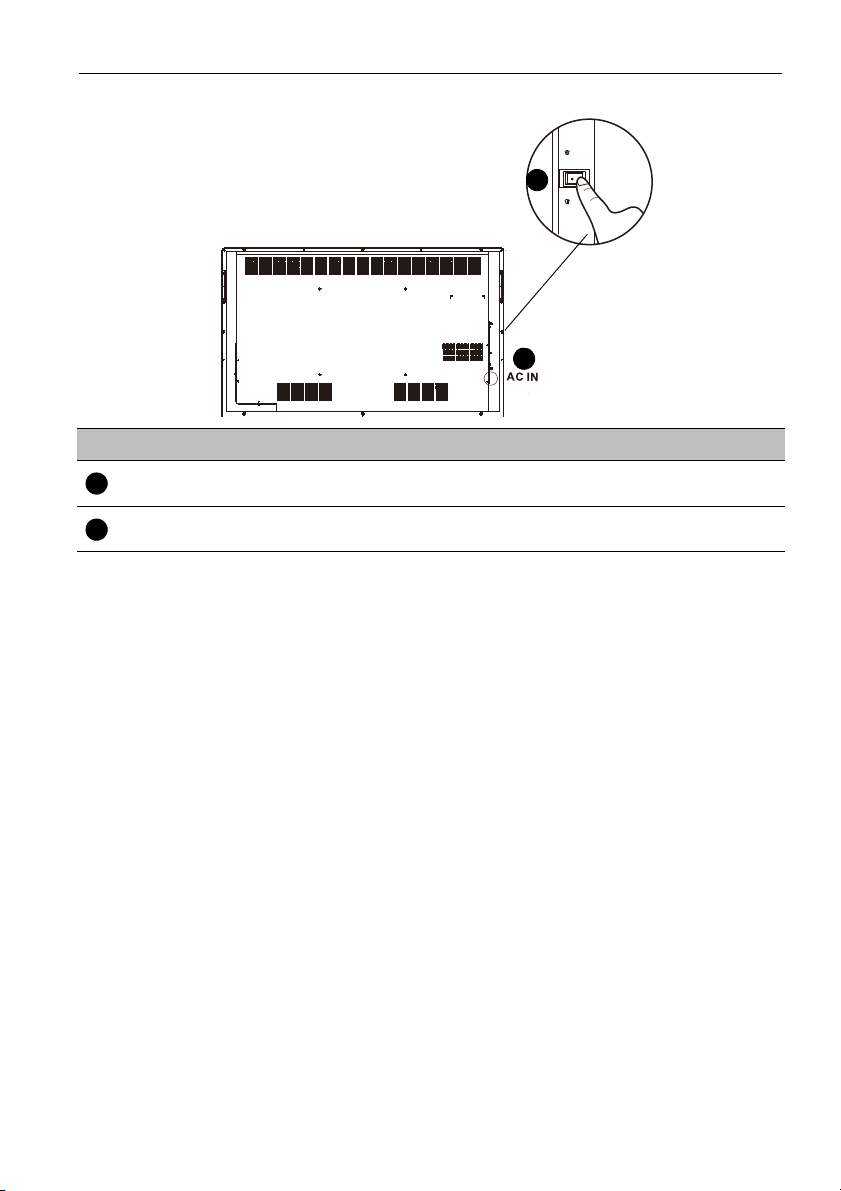
Teile des Bildschirms und ihre Funktionen 13
Ein/Aus-Schalter
12
13
12
13
AC IN & Ein/Aus-Schalter (RP552)
Nr. Name Beschreibung
AC IN
EIN/AUSSCHALTER
AC-Eingang, Anschluss an AC Stromversorgung. Unter
Stromanschluss auf Seite 25 finden Sie weitere Informationen.
AC Stromversorgung ein- und ausschalten. Unter Den Bildschirm
ein- und ausschalten auf Seite 26 finden Sie weitere Informationen.
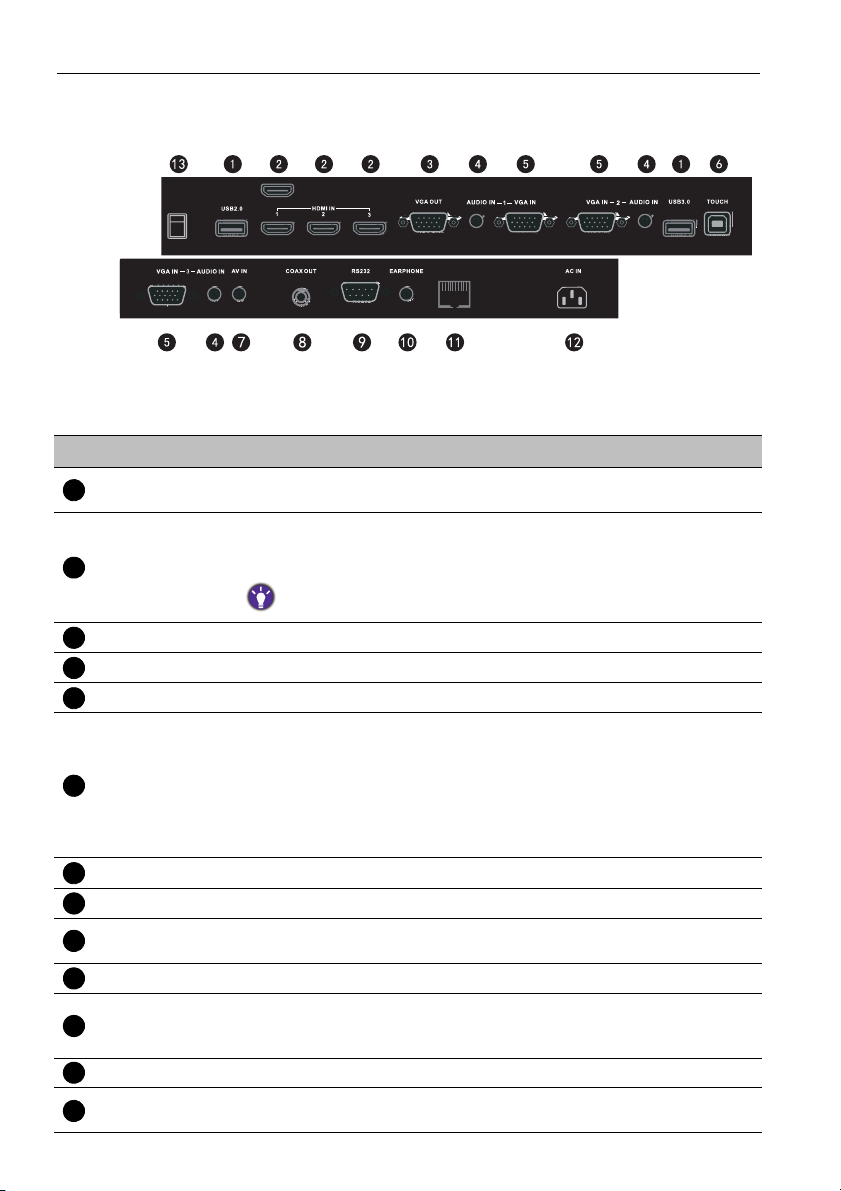
Teile des Bildschirms und ihre Funktionen14
HDMI4(4K2K)
HDMI4(4K2K)
LAN
1
2345678
91011
12
13
Eingangs-/Ausgangsanschlüsse (RP840G)
Nr. Name Beschreibung
USB
HDMI IN
VGA OUT Verbindung mit Anzeigegeräten mit einem VGA Eingang.
AUDIO IN Audioeingang eines externen Computers.
VGA IN Bildeingang eines externen Computers.
TOUCH
AV IN Composite Video und Audioeingang.
COAX OUT Koaxialausgang.
RS232
EARPHONE Verbunden mit Gerät mit Kopfhörereingangsfunktion.
LAN
AC IN AC-Eingang, Anschluss an AC Stromversorgung.
EIN/AUS-
SCHALTER
Verbinden Sie USB-Geräte wie z.B. USB Tastaturen, USB Mäuse und
USB Flashlaufwerke.
Signaleingang für hochauflösende Multimediaschnittstellen. Verbindung
mit einem PC mit einem HDMI Ausgang, einer Settop-Box, oder
anderen Videogeräten, die eine Touchfunktion umsetzen können.
HDMI 4 realisiert 4K2K Auflösung.
Touch-Signaleingang eines externen Computers. Beim Anschluss eines
externen Computers, muss neben VGA und Audiosignale am externen
Computer, auch der USB-Anschluss des externen Computers an das
Gerät angeschlossen werden. Unter der Voraussetzung, dass der
Treiber installiert ist, kann der externe Computer über das Gerät per
Touch gesteuert werden (Touchfunktion funktioniert standardmäßig im
PC, VGA und HDMI Kanal)
Serielle Schnittstelle, wird für gegenseitigen Austausch von Daten
zwischen Geräten verwendet.
LAN Schnittstelle für den Anschluss von RJ45 Terminals. (Dieser
Netzwerkanschluss wird nur für das geschlossene OS auf diesem
Produkt verwendet.)
AC Stromversorgung ein- und ausschalten.
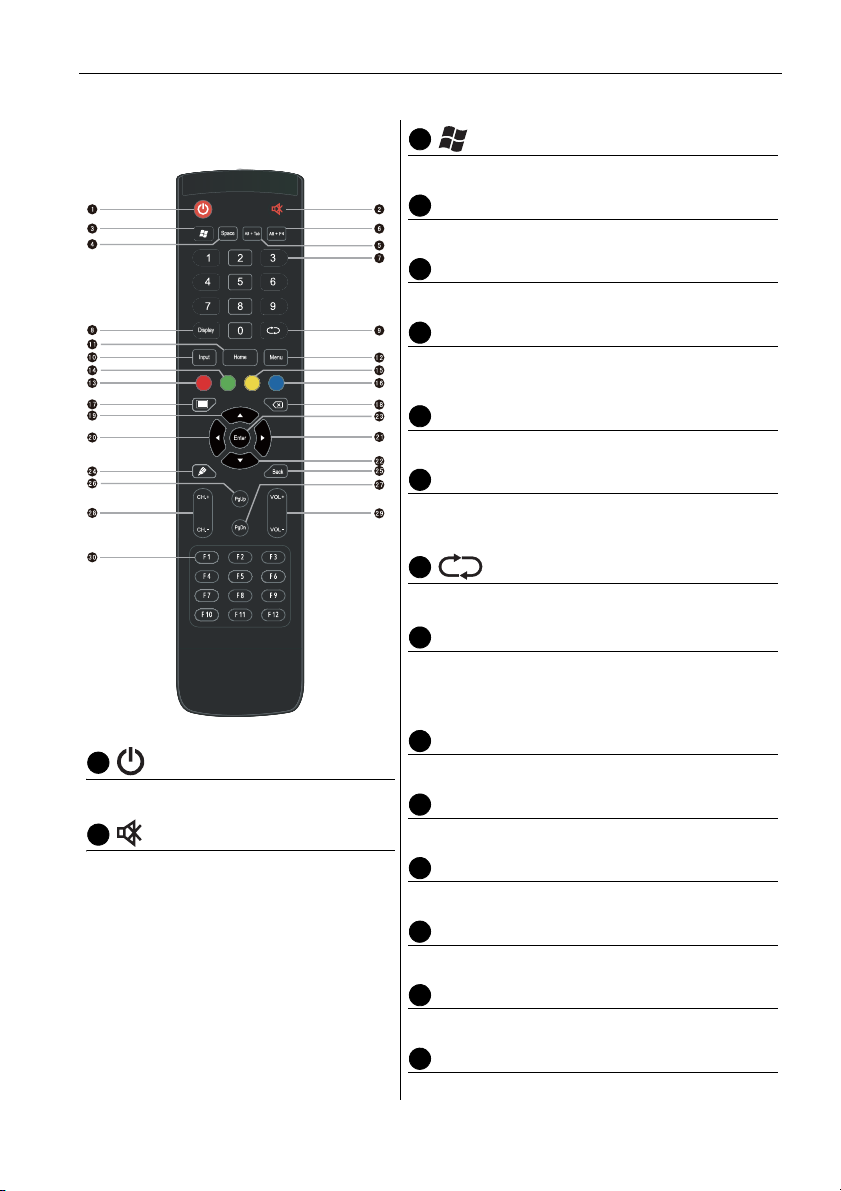
Teile des Bildschirms und ihre Funktionen 15
123456789101112131415
16
Fernbedienung
Integrierte Computer Windows-Taste.
Space
Integrierte Computer Leertaste.
Alt+Tab
Integrierte Computer Alt+Tab Taste.
Alt+F4
Integrierte Computer Programmfenster schließen
Ta s t e .
Nummerntasten
Dienen als Nummerntasten.
Display
Die aktuelle Eingangsquelle und Auflösung
anzeigen.
TV Kanal zurück Taste.
INPUT
Auswahl der Eingangsquelle. Unter Eingangssignale
wechseln auf Seite 27 finden Sie weitere
Informationen.
HOME
Ein- und Ausschalten des Bildschirms.
Ein- und Ausschalten der StummFunktion.
Android System Hauptfenster Taste.
MENU
Das OSD-Menü öffnen oder schließen.
Rot Taste
Sperren der Tastatur und Touchfunktion.
Grün Taste
Keine Funktion.
Gelb Taste
Keine Funktion.
Blau Taste
Einfrieren Funktion.
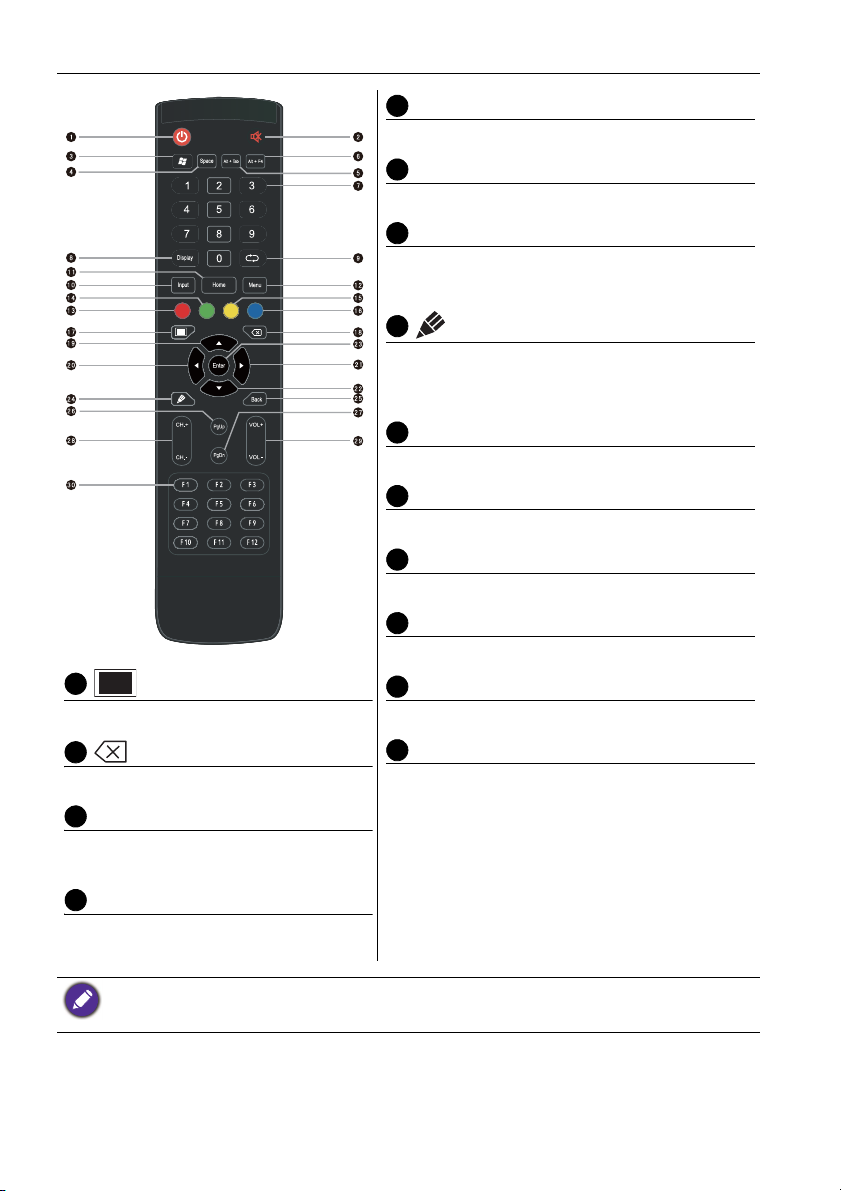
Teile des Bildschirms und ihre Funktionen16
17181920212223242526272829
30
Eine Taste für leeren Bildschirm.
Richtungstaste. Für Auswahl nach rechts drücken.
Richtungstaste. Für Auswahl nach unten drücken.
ENTER
Bestätigung der Auswahl oder Speichern von
Änderungen.
Schreibapplikation (EZWrite) schnell starten.
Schnelle Auswahl eines Schreibstifts wenn die
Applikation gestartet wird.
Back
Zurück-Taste.
PgUp
Integrierte Computer Seite (vorherige Seite).
PgDn
Integrierte Computer Seite (nächste Seite).
CH+/CH-
Kanal wechseln Taste.
VOL+/VOL-
Lautstärke ändern Taste.
Backspace-Taste.
F1 - F12
Integrierte Computer F1 - F12 Funktionstasten.
Richtungstaste. Für Auswahl nach oben
drücken.
Richtungstaste. Für Auswahl nach links
drücken.
• Integrierter Computer ist nicht verfügbar. Sämtliche Tasten in Bezug auf den Computer sind deaktiviert,
wenn kein integrierter Computer vorhanden ist.
• TV Funktionen sind nicht verfügbar.
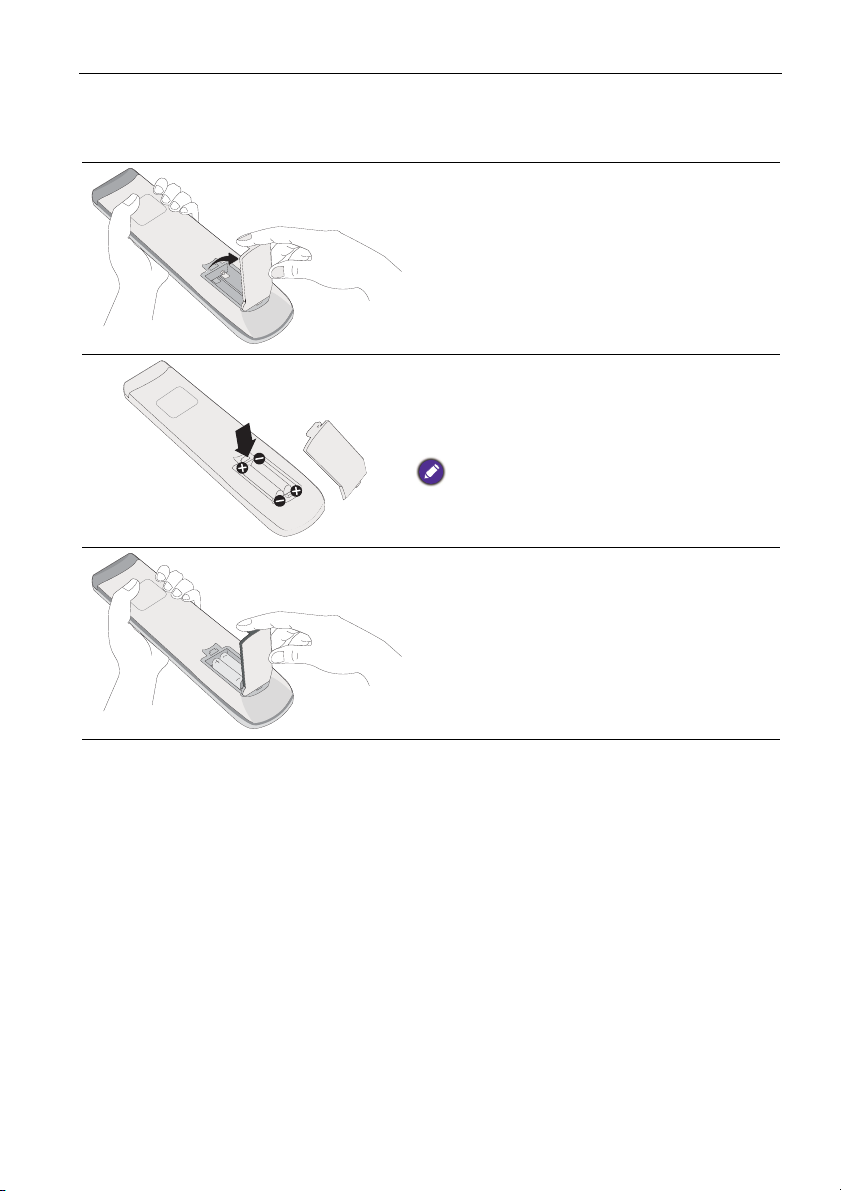
Teile des Bildschirms und ihre Funktionen 17
Verwendung der Fernbedienung
Einlegen der Batterien in die Fern bedie nung
1. Öffnen Sie die Batteriefachabdeckung der
Fernbedienung.
2. Legen Sie die beiliegenden Batterien ein und
stellen Sie sicher, dass die als positiv und
negativ markierten Batteriepole den (+) und
(-) Zeichen im Batteriefach entsprechen.
Die beiliegenden Batterien dienen dazu, dass Sie den
Bildschirm sofort verwenden können. Sie sollten Sie
dennoch so schnell wie möglich austauschen.
3. Bringen Sie die Batteriefachabdeckung wieder
an.
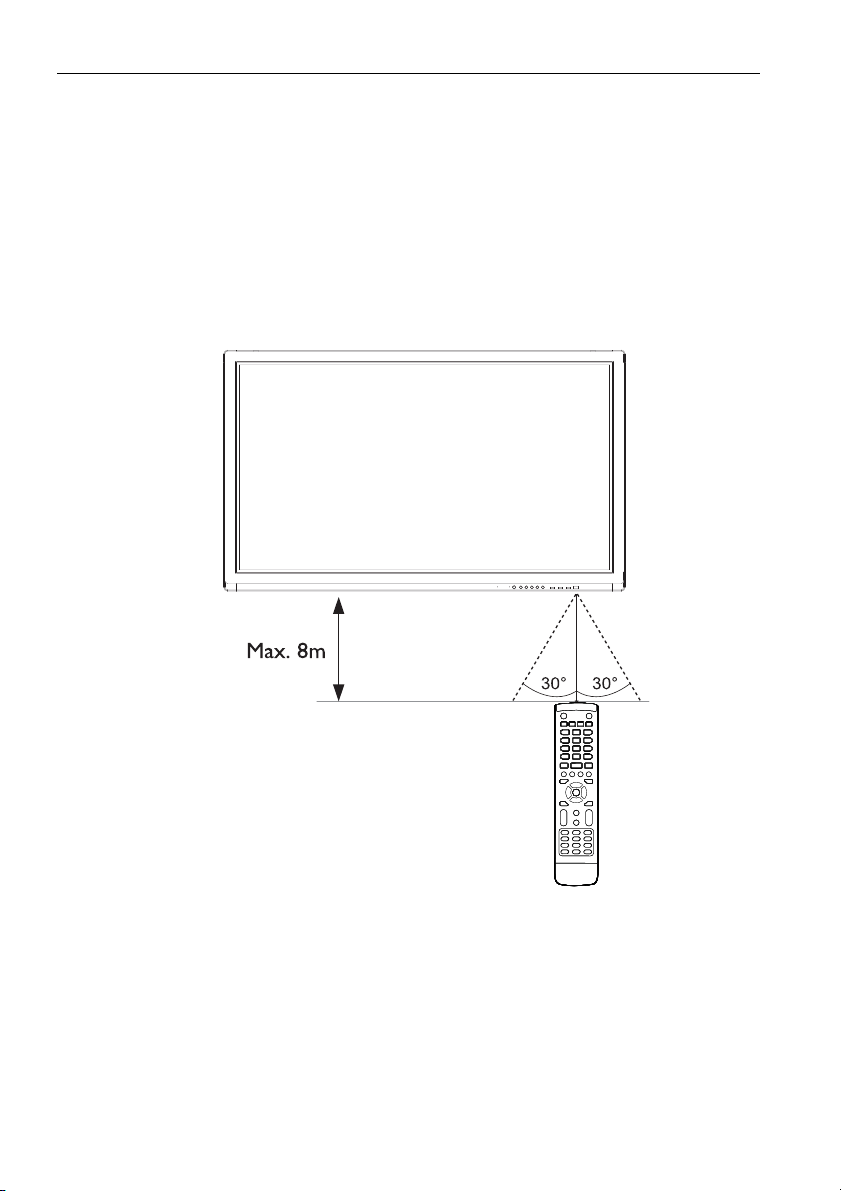
Teile des Bildschirms und ihre Funktionen18
Bedienungshinweise für die Fern bedie nung
• Richten Sie die Vorderseite der Fernbedienung direkt auf den Fernbedienungssensor
des Bildschirms, wenn Sie auf eine Taste drücken.
• Achten Sie darauf, dass die Fernbedienung nicht feucht bzw. nass wird; platzieren Sie sie
nicht in feuchten Umgebungen (z.B. Badezimmern).
• Wenn der Fernbedienungssensor am Bildschirm dem direkten Sonnenlicht oder einer
anderen starken Lichtquelle ausgesetzt ist, funktioniert die Fernbedienung
möglicherweise nicht richtig. In diesem Fall ändern Sie die Lichtquelle, passen Sie den
Winkel des Bildschirms neu an oder verwenden Sie die Fernbedienung in einem
kürzeren Abstand zum Sensor am Bildschirm.
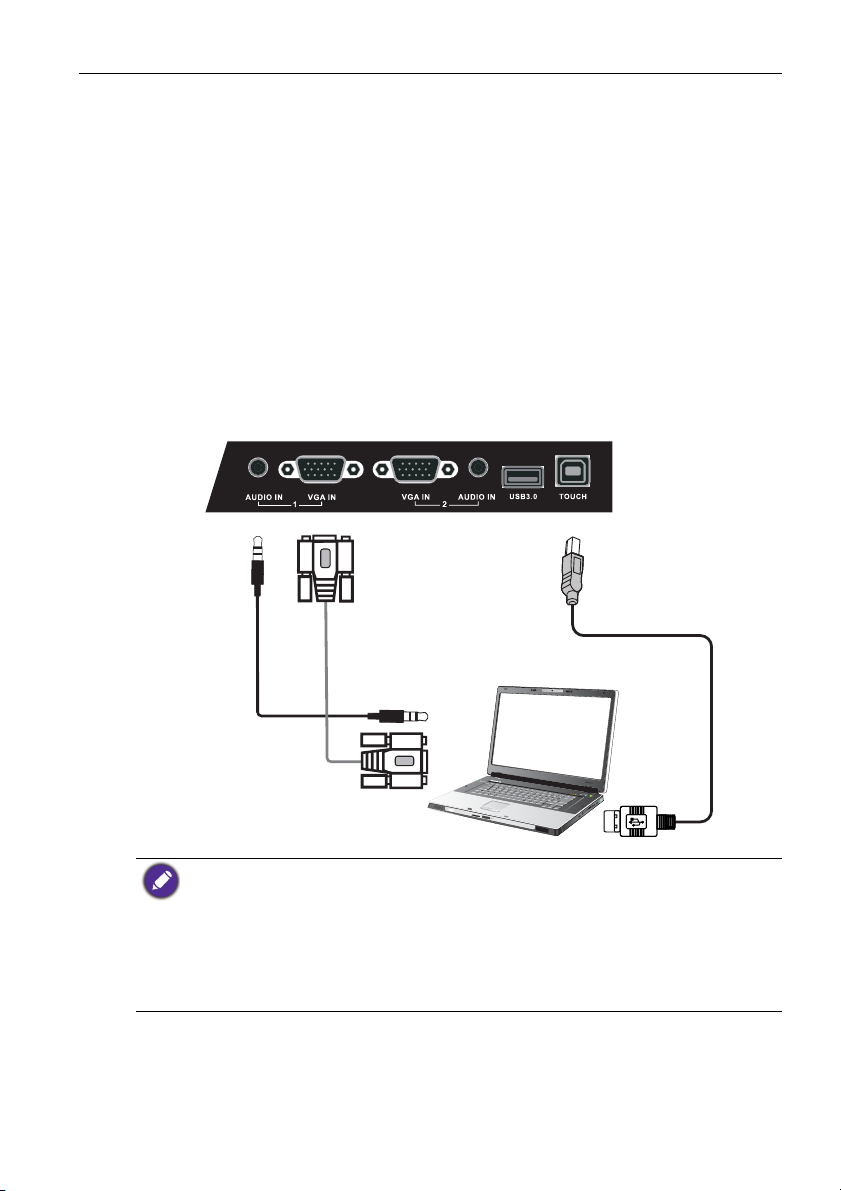
Verbindungen 19
D-Sub (15 Pin) Kabel
Audiokabel
Computer
USB-Kabel
Verbindungen
VGA-Eingang anschließen
1. Verbinden Sie die VGA IN Buchse am Bildschirm über ein D-Sub (15 Pin) Kabel mit
der VGA Ausgangsbuchse eines Computers.
2. Verbinden Sie die Audioausgangsbuchse des Computers über ein passendes
Audiokabel mit der AUDIO IN Buchse am Bildschirm.
3. Um Bilder über diesen Eingang anzuzeigen, drücken Sie auf die INPUT Taste au f d e r
Fernbedienung, um zur entsprechenden Eingangsquelle zu wechseln.
Anschluss des Touch Moduls
Verb i nden S ie di e TOUCH (Typ-B) Buchse am Bildschirm mit dem beiliegenden USBKabel mit dem USB-Port eines Computers. Das Touch Modul des Bildschirms unterstützt
einfache Plug-und-Play Bedienung. Es müssen keine zusätzlichen Treiber auf dem
Computer installiert werden.
• Vermeiden Sie ein Blockieren des Touchscreen Rahmens (wo sich die Sensoren befinden)
während der Initialisierung des Touch Moduls.
• Es wird dringend empfohlen, dass Sie den PC oder Laptop direkt mit dem Bildschirm
verbinden. Bringen Sie keinen Bildschirmschutz an, um Fehler bei der Touch-Bedienung zu
vermeiden.
• Wenn Geisterbilder auftreten, versuchen Sie bitte die USB-Kabel abzutrennen und wieder
anzuschließen. Wenn das fehlerhafte Bild weiterhin angezeigt wird, verwenden Sie ein anderes
USB Typ B auf A Kabel.
• TOUCH muss mit HDMI oder VGA IN verwendet werden.
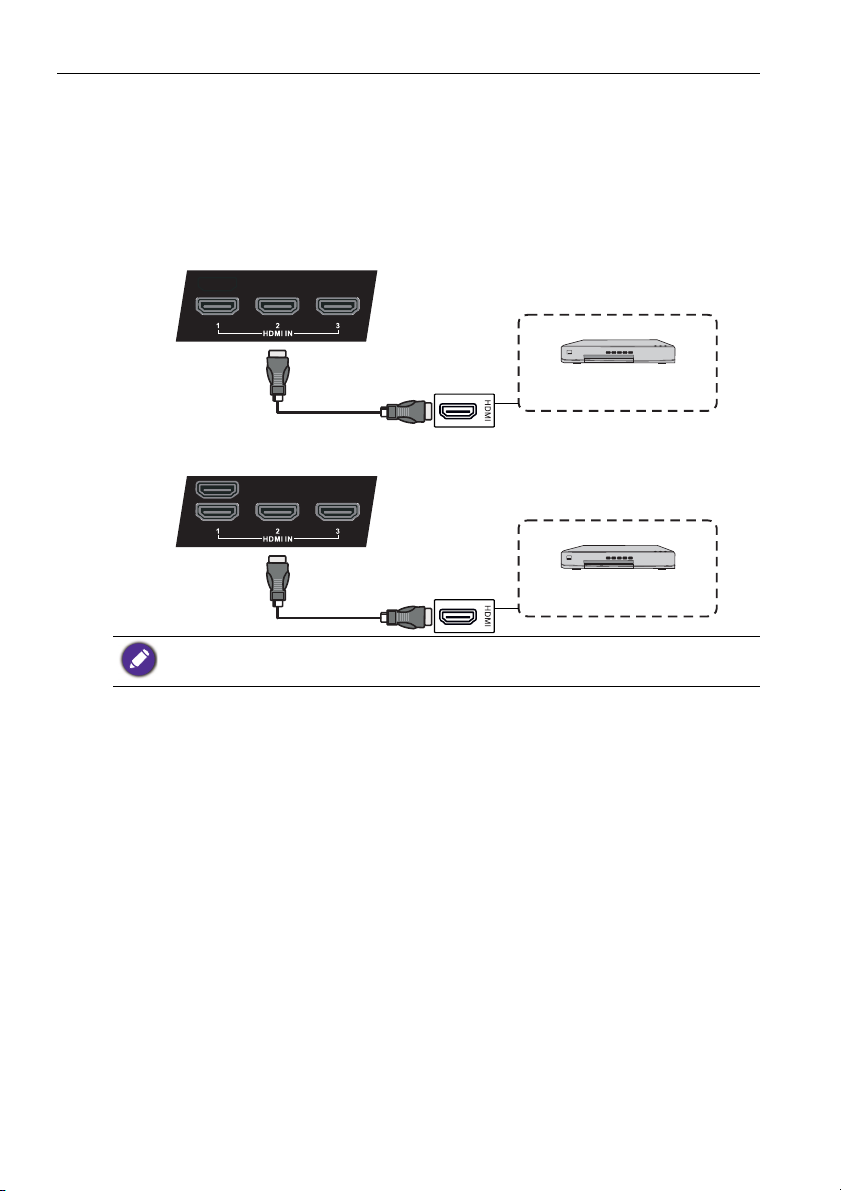
Verbindungen20
DVD Player
HDMI-Kabel
RP552/RP552H
HDMI4(4K2K)
DVD Player
HDMI-Kabel
RP840G
Anschluss der Digitaleingänge
1. Verbinden Sie die HDMI Ausgangsbuchse eines Computer oder A/V-Gerätes (z.B. ein
VCR oder DVD Player) mit einem HDMI-Kabel mit der HDMI Eingangsbuchse des
Bildschirms.
2. Um Bilder über diesen Eingang anzuzeigen, drücken Sie auf die INPUT Taste auf d e r
Fernbedienung, um zur entsprechenden Eingangsquelle zu wechseln.
• Das Anwendungskabel liegt nicht bei und muss separat erworben werden.
• HDMI 4 ist nur für RP840G.
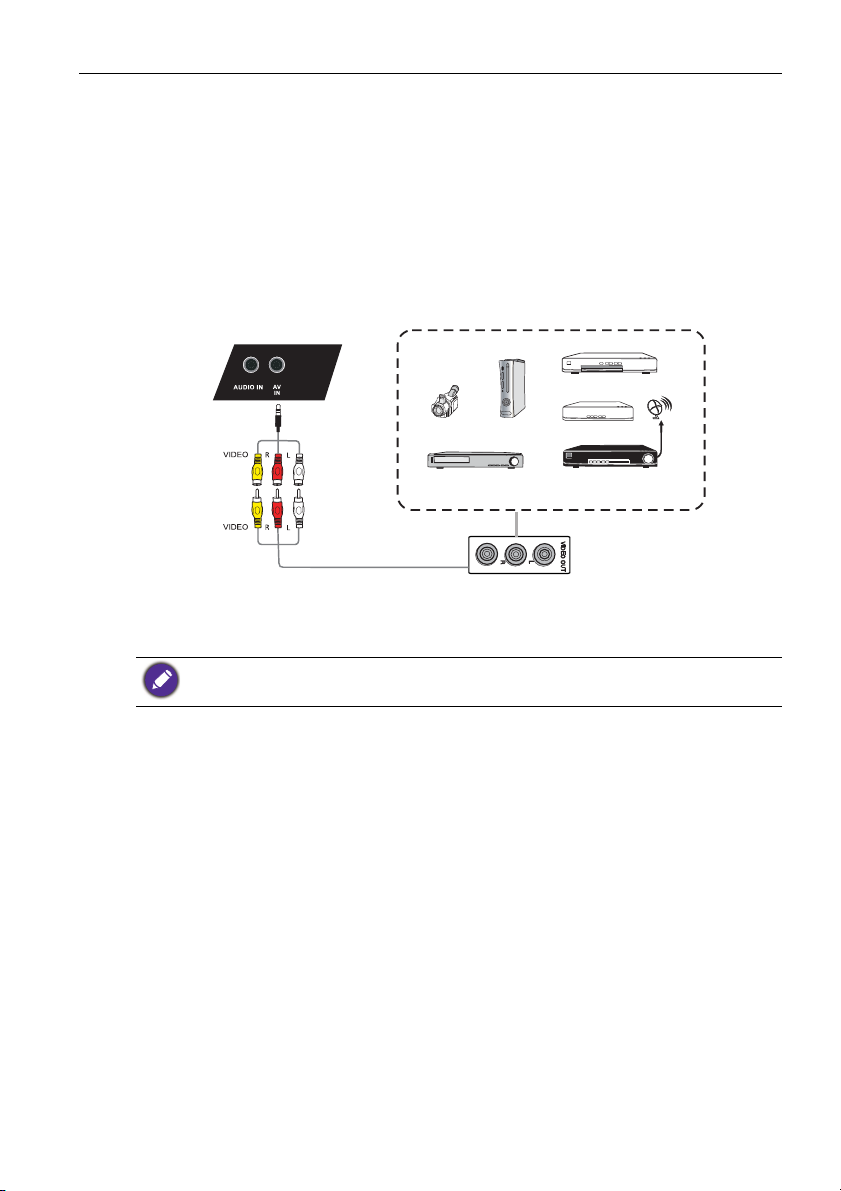
Verbindungen 21
Settop-Box
AV-K abel
VCR
DVD Player
Satellitenempfänger
Camcorder
Videospielkonsole
Anschluss der AV-Eingänge
1. Verbinden Sie die oder AV IN Buchse am Bildschirm über ein passendes Videokabel
mit der Ausgangsbuchse eines A/V Gerätes (z.B. ein VCR).
2. Verbinden Sie die Audioausgangsbuchsen des VCR über ein passendes Audiokabel
mit den AV IN Buchsen am Bildschirm.
3. Um Bilder über diesen Eingang anzuzeigen, drücken Sie auf die INPUT Taste au f d e r
Fernbedienung, um zur entsprechenden Eingangsquelle zu wechseln.
Das Anwendungskabel liegt nicht bei und muss separat erworben werden.
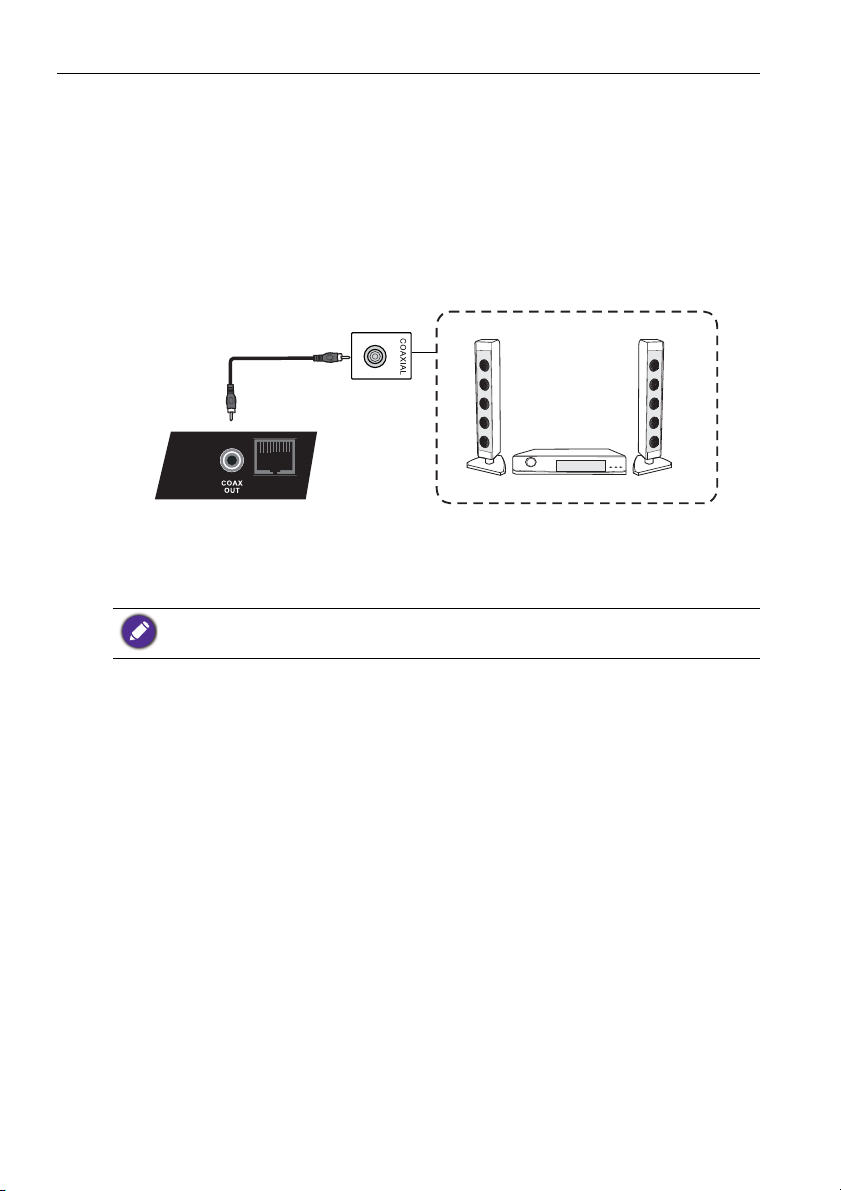
Verbindungen22
LAN
Koaxialkabel
Audiogerät
Anschluss des Koaxialausgangs
Verwendung des Koaxialausgangs für akustische Anwendungen:
1. Verwenden Sie das Koaxialkabel für den Anschluss über COAX OUT an Ihre
Audiogeräte.
2. Schließen Sie das Stromkabel an und schalten Sie das Gerät ein.
Das Anwendungskabel liegt nicht bei und muss separat erworben werden.
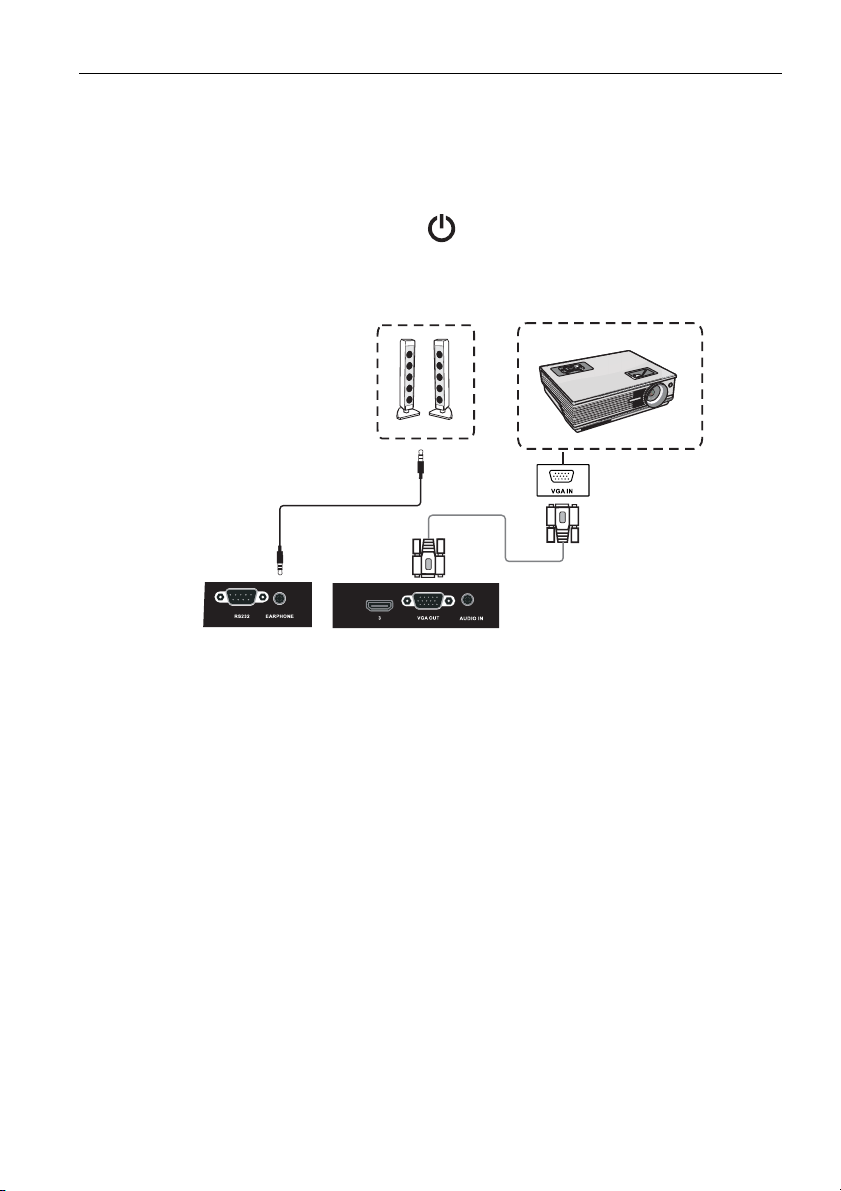
Verbindungen 23
D-Sub (15 Pin) Kabel
Audiokabel
Anschluss des Videoausgangs
Für Computer:
1. Verwenden Sie das D-Sub Kabel und Audiokabel für den Anschluss von VGA OUT
und EARPHONE an die entsprechenden Buchsen der Geräte.
2. Schließen Sie das Stromkabel an und schalten Sie das Gerät ein.
3. Drücken Sie auf der Fernbedienung , um den Bildschirm einzuschalten. Drücken
Sie auf INPUT, um zum PC Anschluss zu wechseln. Stellen Sie den internen
Computer als VGA Ausgang oder Multibildschirmanzeige ein.

Verbindungen24
Computer
RS-232C
Kabel
Anschluss des seriellen Anschlusses
Schließen Sie den Computer direkt an die RS232 Anschlüsse der Eingänge/Ausgänge an.
• Das Anwendungskabel liegt nicht bei und muss separat erworben werden.
• Diese Verbindung funktioniert nur über ein direktes RS-232C Kabel.
• Nach der Verwendung eines seriellen Anschlusskabels für den Anschluss eines zentralen
Steuerungsgerätes und dem Gerät können bestimmte Funktionen des Gerätes über das
zentrale Steuerungsgerät gesteuert werden, z.B.: Gerät ein/aus, und Anpassung der
Tonlautstärke, usw.

Verbindungen 25
Stromanschluss
Stecken Sie ein Ende des Stromkabels in die Ein/Aus-Taste Buchse am Bildschirm und
das andere Ende in eine passende Steckdose (wenn die Steckdose ausgeschaltet ist,
schalten Sie sie ein).
• Das beiliegende Stromkabel ist nur zur Verwendung mit 100-240 V Wechselstrom geeignet.
• Das abgebildete Stromkabel und die Steckdose können sich je nach Region unterscheiden.
• Verwenden Sie nur ein passendes Stromkabel für Ihre Region. Verwenden Sie keinesfalls ein
beschädigtes oder ausgefranstes Netzkabel; tauschen Sie nicht den Stecker des Netzkabels aus.
• Achten Sie bei Verwendung eines Verlängerungskabels oder einer Mehrfachsteckdose darauf,
dass die Gesamtlast nicht überschritten wird.
• Es befinden sich keine vom Benutzer zu wartenden Teile in diesem Bildschirm. Lösen Sie
keinesfalls die Schrauben der Abdeckungen; entfernen Sie keine Abdeckungen. Im Inneren des
Bildschirms befindet sich gefährliche Hochspannung. Schalten Sie den Bildschirm aus und
trennen Sie das Stromkabel ab, wenn Sie den Bildschirm bewegen möchten.
• Für RP840G dient die Abbildung lediglich als Referenz. Unter Eingangs-/Ausgangsanschlüsse
(RP840G) auf Seite 14 finden Sie weitere Einzelheiten.

Grundbedienung26
Ein/AusSchalter
RP552/RP552H
Ein/AusSchalter
RP840G
IR-Empfänger
Ein-/Aus-Taste
Grundbedienung
Den Bildschirm ein- und ausschalten
1. Befolgen Sie die Anweisungen unter Stromanschluss auf Seite 25.
2. Stellen Sie vor dem Einschalten des Bildschirms sicher, dass der Ein/Aus-Schalter auf
AN (I) gestellt ist. Das System wird den Standbymodus aufrufen.
• Um den Bildschirm einzuschalten,
drücken Sie auf die Ein/Aus-Taste auf
dem Steuerungsfeld des Bildschirms
oder auf der Fernbedienung.
• Um den Bildschirm auszuschalten,
drücken Sie auf die Ein/Aus-Taste auf
dem Steuerungsfeld des Bildschirms
oder auf der Fernbedienung. Das
System automatisch wird den
Standbymodus aufrufen.
Der Bereitschaftsmodus des Bildschirms verbraucht immer noch etwas Strom. Um die
Stromversorgung komplett zu trennen, stellen Sie den Ein/Aus-Schalter in die Position Aus (O)
oder entfernen Sie das Stromkabel von der Steckdose.
Den Bildschirm durch Quickoff ausschalten
Tippen Sie auf dem Bildschirm auf Quickoff, um den Bildschirm ohne Verwendung der
Fernbedienung auszuschalten.
Erstmalige Einrichtung
Nachdem Sie den Bildschirm an die Stromversorgung angeschlossen haben, können Sie
den Bildschirm einschalten. Wenn Sie den Bildschirm das erste Mal einschalten, werden
Sie durch eine Reihe von Einrichtungsfenstern geleitet. Folgen Sie den Anweisungen auf
dem Bildschirm oder den unten stehenden Schritten, um den Bildschirm einzuschalten
und die erstmalige Einrichtung abzuschließen.
1. Schalten Sie den Bildschirm ein. Warten Sie, bis der Bildschirm mit dem BenQ
Fenster startet. Dieser Vorgang kann einen Moment dauern.

Grundbedienung 27
2. Tippen Sie auf dem Bildschirm auf Weiter, um zu beginnen. Folgen Sie den
Anweisungen auf dem Bildschirm, um die Sprache, das Datum und die Uhrzeit und
das Netzwerk einzustellen. Oder überspringen Sie die einige dieser Schritte und
schließen Sie die Einrichtung später ab.
Eingangssignale wechseln
Gehen Sie wie folgt vor, um ein Eingangssignal auszuwählen:
• Drücken Sie auf der Fernbedienung auf INPUT.
• Drücken Sie die Taste Menü am Bedienfeld.
• Ziehen Sie das Allgemeine Einstellung Menü von der unteren Mitte des Bildschirms
nach oben.
Die Benutzer können im OSD-Menü auf Eye Care und Klassenzimmer unter Farbtemp.
drücken. Eye Care und Klassenzimmer werden mit dem Modus für wenig blaues Licht und
der Funktion für flimmerfreie Anzeige angezeigt. Im Eye Care Modus sind die Standardwerte für
Helligkeit und Kontrast jeweils 50 und der Standardwert der Hintergrundbeleuchtung 10.
Software laden
BenQ könnte regelmäßig Software Updates veröffentlichen, welche Funktionen oder
Applikationen für den Bildschirm hinzufügen könnten. Bitte besuchen Sie
http://DSdownload.BenQ.com, um zu überprüfen, ob ein Software Update für Ihr Gerät
verfügbar ist oder um den Lizenzschlüssel für die Software zu erhalten. Geben Sie
anschließend die Seriennummer (befindet sich auf dem Aufkleber an der Rückseite des
Bildschirms) und klicken Sie auf OK, um auf die Software Download Seite zuzugreifen.

Grundbedienung28
Die Internetverbindung einrichten
Der Bildschirm muss mit dem Netzwerk verbunden sein, um Updates herunterladen
oder im Internet surfen zu können.
Um die MAC-Adresse im Android OS zu erfahren, gehen Sie bitte zu Einstellungen >
Netzwerk > Status.
Netzwerkeinstellung
1. Wählen Sie auf der Startseite Apps ()>Settings ().

Grundbedienung 29
2. Gehen Sie zu Ethernet überprüfen, stellen Sie die Switcher auf AN und drücken Sie
auf Erweitert, um zur Erweitert Einstellung zu gehen.
3. Stellen Sie automatische IP auf AN und drücken Sie auf Bestätigen, um die
Netzwerkeinstellung zu konfigurieren.

Grundbedienung30
Drahtlose Verbindung
1. Stellen Sie den Regler auf AN, um sich mit einem Drahtlosnetzwerk zu verbinden.
2. Eine Liste von verfügbaren Netzwerken wird auf dem Bildschirm angezeigt. Klicken
Sie auf den Namen des Netzwerks, um sich mit dem Netzwerk zu verbinden. Das
Kennwort wird benötigt, wenn Sie sich das erste Mal mit dem Netzwerk verbinden.
3. Geben Sie das Kennwort ein und drücken Sie auf Verbinden. Das Gerät ist jetzt
mit dem WLAN verbunden.

Grundbedienung 31
Software aktualisieren
Wenn eine neue Version der Software verfügbar ist, wird das System das Update
automatisch erkennen und Sie jedes Mal beim Einschalten des Bildschirms dazu
auffordern, es herunterzuladen. Wenn Sie die Software aktualisieren möchten, wählen Sie
"Bestätigen", um mit der Aktualisierung fortzufahren. Oder überspringen Sie diesen
Schritt und aktualisieren Sie die Software zu einem späteren Zeitpunkt.
• Die Aktualisierung der Software kann einige Zeit in Anspruch nehmen.
• Schalten Sie das Gerät während der Aktualisierung nicht aus und trennen Sie nicht die
Internetverbindung. Unterbrechungen während der Software Aktualisierung könnten zu
dauerhaften Schäden des Bildschirms führen.
Einstellen der Audiolautstärke
Drücken Sie auf der Fernbedienung auf VOL- / VOL+, um die Lautstärke anzupassen.

Grundbedienung32
Verwendung des Touchscreen
Sie können den optischen Touchscreen verwenden, um Ihr Betriebssystem zu steuern.
Der Touchscreen kann grundlegende Mausfunktionen emulieren und unterstützt
Multitouch-Funktionen für Windows 7/8*. Die folgende Tabelle zeigt eine Liste von
Gesten, die Sie auf dem Touchscreen ausführen können.
• Stellen Sie sicher, dass Sie das USB Kabel an den Bildschirm und einen Computer angeschlossen
haben.
• *Multitouch-Funktionen werden nur von Windows 8, Windows 7 - Home Premium,
Professional, Enterprise und Ultimate unterstützt. Multitouch wird nicht von Windows XP,
Windows Vista und Windows 7 - Starter und Home Basic unterstützt.
• Windows ist ein registriertes Markenzeichen der Microsoft Corporation in den Vereinigten
Staaten von Amerika und anderen Ländern.
OS Funktionen Gestenaktionen
Für Windows XP, Windows Vista und Windows 7
Ein Mal auf den Bildschirm tippen.
Klick
Zwei Mal auf den Bildschirm tippen.
Doppelklick
Rechtsklick
Ziehen
1. Auf das Ziel drücken.
2. Solange drücken, bis ein blauer Ring erscheint.
3. Den Finger anheben.
Ein Finger nach links oder rechts ziehen.

OS Funktionen Gestenaktionen
oder
Für Windows Vista und Windows 7
Ein Finger nach links oder rechts ziehen.
Auswahl
Ziehen Sie Ihren Finger schnell (Schnippsen) in die gewünschte
Richtung.
Nach oben schwenken /
Nach unten schwenken /
Zurück / Vorwärts
Multitouch Funktionen
Für Windows 7 - Home Premium, Professional, Enterprise und Ultimate
1. Auf das Ziel drücken.
2. Tippen Sie mit einem anderen Finger auf den Bildschirm.
3. Heben Sie den zweiten Finger an.
Grundbedienung 33
Rechtsklick
Scrollen
Zoom
Ziehen Sie einen oder zwei Finger nach oben oder unten.
or
Schieben Sie zwei Finger auseinander oder zusammen.

Grundbedienung34
OS Funktionen Gestenaktionen
• Schieben Sie zwei Finger in die entgegengesetzte Richtung.
• Drehen Sie einen Finger um einen herum.
Unterstützt von gewissen
Anwendungen
Tippen Sie mit zwei Fingern gleichzeitig.
Das Ziel sollte der Mittelpunkt zwischen den Fingern sein.
Unterstützt von gewissen
Anwendungen
Für Windows XP, Windows Vista und Windows 7
4 Sekunden lang gedrückt halten.
Aus Windows
Standbymodus (S3)
aufwachen
Geste Beschreibung
Für Windows 8
Gedrückt halten, um zu lernen
Diese Touch-Interaktion zeigt detaillierte Informationen oder
Lehrinhalte (z.B. ein Tooltip oder Kontextmenü) ohne eine
Aktion ausführen zu müssen. Alles was auf diese Weise
angezeigt wird, sollte die Benutzer nicht vom Schwenken
abhalten, wenn sie mit ihrem Finger streichen.
Für primäre Aktion antippen
Das Antippen eines Elements führt dessen primäre Aktion aus,
zum Beispiel der Aufruf einer Anwendung oder die Ausführung
eines Befehls.

Geste Beschreibung
Zum Schwenken streichen
Streichen wird hauptsächlich für Schwenk-Interaktionen
verwendet, kann aber auch für Verschieben, Zeichnen oder
Schreiben genutzt werden. Streichen kann auch zur Erfassung
von kleinen, dicht gedrängten Elementen durch "Schrubben" (mit
dem Finger über die entsprechenden Elemente wie z.B.
Optionsfelder streichen) verwendet werden.
Für Auswahl, Befehl und Verschieben streichen
Wenn Sie mit dem Finger in kurzem Abstand senkrecht zur
Schwenkrichtung streichen, werden Objekte in einer Liste oder
einem Gitter ausgewählt (ListView oder GridLayout
Steuerungen). Anzeige der App-Leiste mit entsprechenden
Befehlen, wenn Objekte ausgewählt sind.
Zusammen- und auseinanderziehen für Zoom
Die Zusammen- und Auseinanderziehen Gesten werden
normalerweise für die Änderung der Größe verwendet. Sie
aktivieren auch das Springen zum Anfang, oder zu beliebigen
Stellen in Inhalten mit semantischem Zoom. Eine semantische
Zoom Steuerung bietet eine herausgezoomte Ansicht für die
Anzeige von Gruppenelementen und schnellen Möglichkeiten,
wieder in sie hineinzuzoomen.
Zum Rotieren drehen
Wenn Sie mit zwei oder mehr Fingern rotieren, wird ein Objekt
gedreht.
Grundbedienung 35

Grundbedienung36
Wichtige Anweisungen für die Verwendung des Touchscreen
Bitte reinigen Sie den Rahmen, wenn der Touchscreen nicht richtig funktioniert.
• Stellen Sie vor dem Reinigen des Bildschirms sicher, dass der Bildschirm ausgeschaltet
und das Netzkabel abgetrennt ist.
• Entfernen Sie regelmäßig Staub oder Schmutz vom Bildschirm und dem Infrarot
Kunststofffilter. Es wird empfohlen, eine kleine Menge Alkohol für die Reinigung des
Infrarot Kunststofffilters zu verwenden.
• Um Schäden am Bildschirm zu vermeiden, verwenden Sie niemals scheuernde
Materialien, um den Bildschirm abzuwischen.
• Verwenden Sie ein neutrales Reinigungsmittel, um den Touchscreen zu reinigen.
Vermeiden Sie die Nutzung von Reinigungsmitteln mit abschleifenden Substanzen wie
z.B. Bananenöl oder Ammoniak.
• Befeuchten Sie ein sauberes, fusselfreies Tuch mit einem neutralen Reinigungsmittel und
reinigen Sie anschließend den Touchscreen.
• Sprühen Sie kein Reinigungsmittel direkt auf die Bildschirmoberfläche oder das
Gehäuse. Dies könnte zu einem Kurzschluss des Touchscreens führen.
• Halten Sie den Touchscreen fern von direktem Sonnenlicht oder Scheinwerfern.

Menübedienung 37
Menübedienung
One-Touch Menübedienung
Ziehen Sie das Menü Allgemeine Einstellung von der unteren Mitte des Bildschirms
wie abgebildet nach oben, um das Menü Allgemeine Einstellung aufzurufen.
Einstellungsmenü
Eingangseinstellungen
Drücken Sie auf der Fernbedienung auf INPUT, an der Vorderseite auf Menü oder
ziehen Sie von der unteren Mitte in die Mitte des Bildschirms, um das Menü Allgemeine
Einstellung aufzurufen.
• Drücken Sie auf der Fernbedienung auf /// und auf ENTER zur Bestätigung,
oder klicken Sie direkt auf die gewünschte Eingangsquelle.
• Drücken Sie auf der Fernbedienung auf BACK oder klicken Sie auf einen leeren Bereich
außerhalb des Menüs, um das Menü zu beenden.
• Anwender können die Eye Care Funktion im OSD-Menü aktivieren. Eye Care stellt
den Bildschirm in den Modus für wenig blaues Licht und aktiviert die flimmerfreie
Anzeige.
• Verwendet die Lautstärkeleiste zur Anpassung der Lautstärke des Monitors.
• Verwenden Sie die Lautstärkeleiste zur Anpassung der Helligkeit des Monitors.

Menübedienung38
Audioeinstellungen
Klicken Sie auf im Menü Allgemeine Einstellung, um das Audio Menü aufzurufen.
• Drücken Sie auf der Fernbedienung auf /// und auf ENTER zur Bestätigung,
oder klicken Sie direkt auf ein Element.
• Drücken Sie auf der Fernbedienung auf BACK oder klicken Sie auf einen leeren Bereich
außerhalb des Menüs, um das Menü zu beenden.
Menü Beschreibung
Lautstärke Drücken Sie auf der Fernbedienung auf VOL+ / VOL- oder
ziehen Sie am Regler, um die Lautstärke anzupassen.
Bass Drücken Sie auf der Fernbedienung auf VOL+ / VOL- oder
ziehen Sie am Regler, um die Bass anzupassen.
Höhen Drücken Sie auf der Fernbedienung auf VOL+ / VOL- oder
ziehen Sie am Regler, um die Höhen anzupassen.
Balance Drücken Sie auf der Fernbedienung auf VOL+ / VOL- oder
ziehen Sie am Regler, um die Balance anzupassen.
Tonumgeb ung Drücken Sie auf der Fernbedienung auf VOL+ / VOL- oder
tippen Sie auf eine vordefinierte Tonumgebung. Die Optionen
sind Normal, Film, Besprechung, oder Klasse.
• Drücken Sie auf der Fernbedienung auf Still oder klicken Sie direkt auf , um den
Ton zu aktivieren oder deaktivieren.

Menübedienung 39
Bildschirmeinstellungen
Klicken Sie auf im Menü Allgemeine Einstellung, um das Display Menü
aufzurufen.
Die Auto Schaltfläche ist nur verfügbar, wenn ein VGA Eingangssignal verbunden ist.
• Drücken Sie auf der Fernbedienung auf /// und auf ENTER zur Bestätigung,
oder klicken Sie direkt auf ein Element.
• Drücken Sie auf der Fernbedienung auf BACK oder klicken Sie auf einen leeren Bereich
außerhalb des Menüs, um das Menü zu beenden.
• Drücken Sie auf der Fernbedienung auf / und drücken Sie auf ENTER oder klicken
Sie auf , um das Bild automatisch anzupassen.
Menü Beschreibung
Zoom Drücken Sie auf der Fernbedienung auf / oder klicken Sie auf
ein Seitenverhältnis. Die Optionen sind 4:3, 16:9, oder PTP.

Menübedienung40
Anzeigeeinstellungen
Klicken Sie auf im Menü Allgemeine Einstellung, um das Display Menü
aufzurufen.
• Drücken Sie auf der Fernbedienung auf /// und auf ENTER zur Bestätigung,
oder klicken Sie direkt auf ein Element.
• Drücken Sie auf der Fernbedienung auf BACK oder klicken Sie auf einen leeren Bereich
außerhalb des Menüs, um das Menü zu beenden.
Menü Beschreibung
Helligkeit Drücken Sie auf der Fernbedienung auf VOL+ / VOL- oder
ziehen Sie am Regler, um die Helligkeit anzupassen.
Kontrast Drücken Sie auf der Fernbedienung auf VOL+ / VOL- oder
ziehen Sie am Regler, um den Kontrast anzupassen.
Farbton Drücken Sie auf der Fernbedienung auf VOL+ / VOL- oder
ziehen Sie am Regler, um den Farbton anzupassen.
Schärfe Drücken Sie auf der Fernbedienung auf VOL+ / VOL- oder
ziehen Sie am Regler, um die Schärfe anzupassen.
Farbtemperatur Drücken Sie auf der Fernbedienung auf VOL+ / VOL- oder
klicken Sie auf eine voreingestellte Farbtemperatur für das Bild.
Die Optionen sind Normal, Warm, oder Kalt.
Es gibt keinen Farbton und Schärfe für HDMI und VGA Einstellungen.

Menübedienung 41
Weitere Einstellungen
Klicken Sie auf im Menü Allgemeine Einstellung, um das Settings Menü
aufzurufen.
• Drücken Sie auf der Fernbedienung auf /// und auf ENTER zur Bestätigung,
oder klicken Sie direkt auf ein Element.
• Drücken Sie auf der Fernbedienung auf BACK oder klicken Sie auf einen leeren Bereich
außerhalb des Menüs, um das Menü zu beenden.
Menü Beschreibung
Tastensperre Drücken Sie auf der Fernbedienung auf ENTER oder klicken Sie
auf den Schalter, um die Tasten an der Vorderseite des Monitors
zu sperren oder entsperren.
IR gesperrt Drücken Sie auf der Fernbedienung auf ENTER oder klicken Sie
auf den Schalter, um den IR-Fernbedienungssensor an der
Vorderseite des Monitors zu sperren oder entsperren.
Pixel Shift Drücken Sie auf der Fernbedienung auf ENTER oder klicken Sie
auf das Symbol, um Pixel Shift gegen ein Einbrennen des Bildes
einzustellen.
Netzplan Drücken Sie auf der Fernbedienung auf ENTER oder klicken Sie
auf das Symbol, um einen Zeitplan für die Stromversorgung
einzustellen.
• Die Tastensperre und IR gesperrt Funktionen können nicht gleichzeitig aktiviert werden.
• Weitere Informationen über das Einbrennen von Bildern erhalten Sie unter Hinweise zum LCD
Bildschirm auf Seite 3.

Menübedienung42
Systemeinstellungen
Klicken Sie auf der Startseite auf Apps ()>Settings (), um die
Systemeinstellungen aufzurufen.
• Drücken Sie auf der Fernbedienung auf /// und auf ENTER zur Bestätigung,
oder klicken Sie direkt auf ein Element.
• Drücken Sie auf der Fernbedienung auf BACK oder klicken Sie auf einen leeren Bereich
außerhalb des Menüs, um das Menü zu beenden.
Optionen Beschreibung
Prüfen des
Netzwerks
Display Zur Einstellung der Anzeigeeigenschaften von Schriftgröße und
Speicher Zur Anzeige von belegtem und unbelegtem Speicherplatz
Apps Zur Anzeige des Speicherverbrauchs von Apps in Android
Sprache &
Eingabe
Datum & Uhrzeit Zur Einstellung von Datum, Uhrzeit und ihren Formaten in
Starten und
Herunterfahren
Kontextmenü
anpassen/
einstellen
Über dieses
Touchscreen
Zur Anzeige des aktuellen Netzwerkstatus und
Netzwerkeigenschaften des Monitors anklicken.
Hintergrund anklicken.
anklicken.
anklicken.
Zur Einstellung von Sprache und Ta s t a t u r &
Eingabemethoden in Android anklicken.
Android anklicken.
Zur Einstellung von Anlaufskanal, Standby nach Start und
Zeitschaltuhr anklicken. Die Erinnerung zeigt die Startzeit und
Ausschaltzeit anklicken. Zeitpläne können durch Auswahl der
Wochentage erstellt werden.
Unter Werkzeugleiste für Fließende Anmerkungen auf Seite 57
finden Sie weitere Informationen.
Zur Anzeige von Systeminformationen in Android anklicken.
Der für den Anwender zur Verfügung stehende Speicherplatz hängt von der Anzahl der
vorinstallierten Apps und Images ab.

Android Systemschnittstelle 43
Android Systemschnittstelle
Beachten Sie, dass dies ein geschlossenes Android OS ist. Der Download und die Nutzung von
unberechtigten Apps ist auf diesem System nicht verfügbar.
Hauptschnittstelle
Der Monitor wird standardmäßig die Android Startseite aufrufen.
Navigation auf der Android Startseite:
• Drücken Sie auf der Fernbedienung auf / zur Auswahl von Symbolen an der
Unterseite und drücken Sie auf ENTER zur Ausführung des Programms oder tippen Sie
direkt auf das Symbol.
• Drücken Sie auf der Fernbedienung auf HOME oder auf die Startseitentaste an der
Vorderseite, um zur Startseite zurückzukehren.
• Drücken Sie auf der Fernbedienung auf INPUT oder ziehen Sie das Menü Allgemeine
Einstellung von der unteren Mitte des Bildschirms nach oben, um das Menü
Allgemeine Einstellung zur Auswahl eines Eingangs auszuwählen.

Android Systemschnittstelle44
EZWrite 3.0
EZWrite 3.0 ist eine Schreib- und Anmerkungsanwendung, die dem Anwender
ermöglicht, den Touchscreen wir eine interaktive, multifunktionale Tafel/Whiteboard zu
nutzen. EZWrite 3.0 unterstützt 6-Punkt Touch-Eingabe.
Symbol Funktion Beschreibung
Beenden Zum Beenden von EZWrite 3.0 anklicken.
Speichern Zum Speichern der Zeichnungen/Anmerkungen auf dem
Bildschirm anklicken. Unter Dateien sichern auf Seite 56
finden Sie weitere Informationen.
Farbe Zur Änderung der Hintergrundfarbe für den Text
anklicken EZWrite 3.0. Es stehen die 6 Farboptionen
Weiß, Vanille, Beige, Grau, Schwarz und Grün zur
Auswahl.
Pinsel Zur Einstellung des Pinseltyps, Farbe und Stärke
anklicken. Es stehen die 12 Farboptionen Rot, Rosa,
Orange, Gelb, Hellgrün, Grün, Himmelblau, Dunkelblau,
Lila, Weiß, Grau und Schwarz zur Auswahl.
Radiergummi Zur Auswahl der Größe des Radiergummis anklicken.
Anschließend über die Bereiche einer Zeichnung/
Anmerkung ziehen, die Sie löschen möchten. Klicken Sie
auf Alles löschen, um sämtliche Zeichnungen/
Anmerkungen auf dem Bildschirm zu löschen. Es stehen
3 Größenoptionen zur Verfügung: klein, mittel und groß.

Android Systemschnittstelle 45
Symbol Funktion Beschreibung
Werkzeuge für
Zusammenarbeit
Zur Auswahl von fünf verschiedenen Werkzeugen für
Zusammenarbeit anklicken. Die Optionen für
Werkzeuge für Zusammenarbeit sind Stoppuhr / Timer,
Summer, Auslosung, Anzeigetafel und Team Post. Unter
Werkzeuge für Zusammenarbeit auf Seite 46 finden Sie
weitere Informationen.
Bild importieren Für den Import eines Bildes in EZWrite 3.0 anklicken.
Unter Bilder importieren auf Seite 55 finden Sie weitere
Informationen.
Abbrechen Zum Rückgängmachen einer vorherigen Aktion
anklicken.
Wiederherstellen Zur Wiederholung einer abgebrochenen Aktion
anklicken.
Seite Zeigt die Seitennummer auf dem aktuellen Bild an. Zur
Anzeige der Seitenliste anklicken. Unter Seiten
hinzufügen auf Seite 56 finden Sie weitere
Informationen.
Seite hinzufügen Zum Hinzufügen einer neuen Seite anklicken. Unter
Seiten hinzufügen auf Seite 56 finden Sie weitere
Informationen.

Android Systemschnittstelle46
Werkzeuge für Zusammenarbeit
Werkzeuge für Zusammenarbeit sind eine Gruppe von Anwendungen in EZWrite 3.0,
welche den Touchscreen verwenden, um den Anwendern eine bessere Zusammenarbeit
und Interaktion mit dem Bildschirm zu bieten.
• Klicken Sie auf in EZWrite 3.0, um das Menü für Werkzeuge für Zusammenarbeit
zu öffnen.
Symbol Funktion Beschreibung
Stoppuhr / Timer Für Ausführung von Stoppuhr / Timer anklicken. Unter
Stoppuhr / Timer auf Seite 47 finden Sie weitere
Informationen.
Summer Zum Ausführen von Summer anklicken. Unter Summer
auf Seite 50 finden Sie weitere Informationen.
Auslosung Zum Ausführen von Auslosung anklicken. Unter
Auslosung auf Seite 51 finden Sie weitere Informationen.
Anzeigetafel Zum Ausführen von Anzeigetafel anklicken. Unter
Anzeigetafel auf Seite 52 finden Sie weitere
Informationen.
Team Post Zum Ausführen von Team Post anklicken. Unter Te a m
Post auf Seite 53 finden Sie weitere Informationen.

Android Systemschnittstelle 47
1.
2.
3.
4.
5.
Stoppuhr / Timer
Stoppuhr ermöglicht Ihnen die Erstellung von interaktiven, auf Zeit basierenden Spielen/
Aktivitäten.
Timer ermöglicht Ihnen die Anzeige eines Countdown Timers für auf Zeit basierende
Spiele/Aktivitäten.
1. Klicken Sie auf > in EZWrite 3.0.
2. Das Stoppuhr / Timer Werkzeug startet standardmäßig die Stoppuhr im
Gruppenmodus wie unten abgebildet.
Gruppen mit auf Zeit basierenden Aktivitäten haben, wo jedes Mal, wenn eine
Gruppentaste gedrückt wird, die von der Gruppe verbrauchte Zeit aufgezeichnet
wird.
Im Gruppenmodus können Sie bis zu fünf
Merkmal Funktion Beschreibung
1 Stoppuhr / Timer Zum Wechsel zwischen Stoppuhr und Timer anklicken.
2 Gruppenmodus Zum AUS schalten des Gruppenmodus anklicken.
3 Stoppuhr Zeigt die Laufzeit der Aktivität an.
4Start /
Zurücksetzen
Zum Starten/Stoppen oder Zurücksetzen der Stoppuhr
anklicken.
5 Gruppentasten Zum Aufzeichnen einer Zeit für die entsprechende
Gruppe anklicken.
Die Gruppentasten werden nur angezeigt, wenn der
Gruppenmodus aktiviert ist.

Android Systemschnittstelle48
1.
2.
3.
4.
5.
3. Klicken Sie auf die Gruppenmodustaste, um den Gruppenmodus wie unten
abgebildet zu deaktivieren.
Merkmal Funktion Beschreibung
1 Stoppuhr / Timer Zum Wechsel zwischen Stoppuhr und Timer anklicken.
2 Gruppenmodus Zum EIN schalten des Gruppenmodus anklicken. Im
Gruppenmodus können Sie bis zu fünf Gruppen mit auf
Zeit basierenden Aktivitäten haben, wo jedes Mal, wenn
eine Gruppentaste gedrückt wird, die von der Gruppe
verbrauchte Zeit aufgezeichnet wird.
3 Stoppuhr Zeigt die Laufzeit der Aktivität an.
4 Start / Runde Zum Starten/Stoppen der Stoppuhr oder Aufzeichnung
einer Runde in der Rundentabelle anklicken.
5 Rundentabelle Zeigt die Zeiten für jede aufgezeichnete Runde an.
Die Gruppentabelle wird nur angezeigt, wenn der
Gruppenmodus deaktiviert ist.
4. Klicken Sie auf Timer, um zum Timer zu wechseln.

Android Systemschnittstelle 49
1.
2.
3.
5. Die Timer Einstellungen werden wie unten abgebildet angezeigt.
Merkmal Funktion Beschreibung
1 Stoppuhr / Timer Zum Wechsel zwischen Stoppuhr und Timer anklicken.
2 Zeiteinstellung Wischen Sie nach oben/unten, um die Countdown Zeit
für den Timer einzustellen.
Der Timer kann maximal auf 99 Minuten und 59 Sekunden
eingestellt werden.
3 Start Zum Starten des Timers anklicken.
6. Klicken Sie auf START, um den Countdown Timer wie unten abgebildet zu starten.
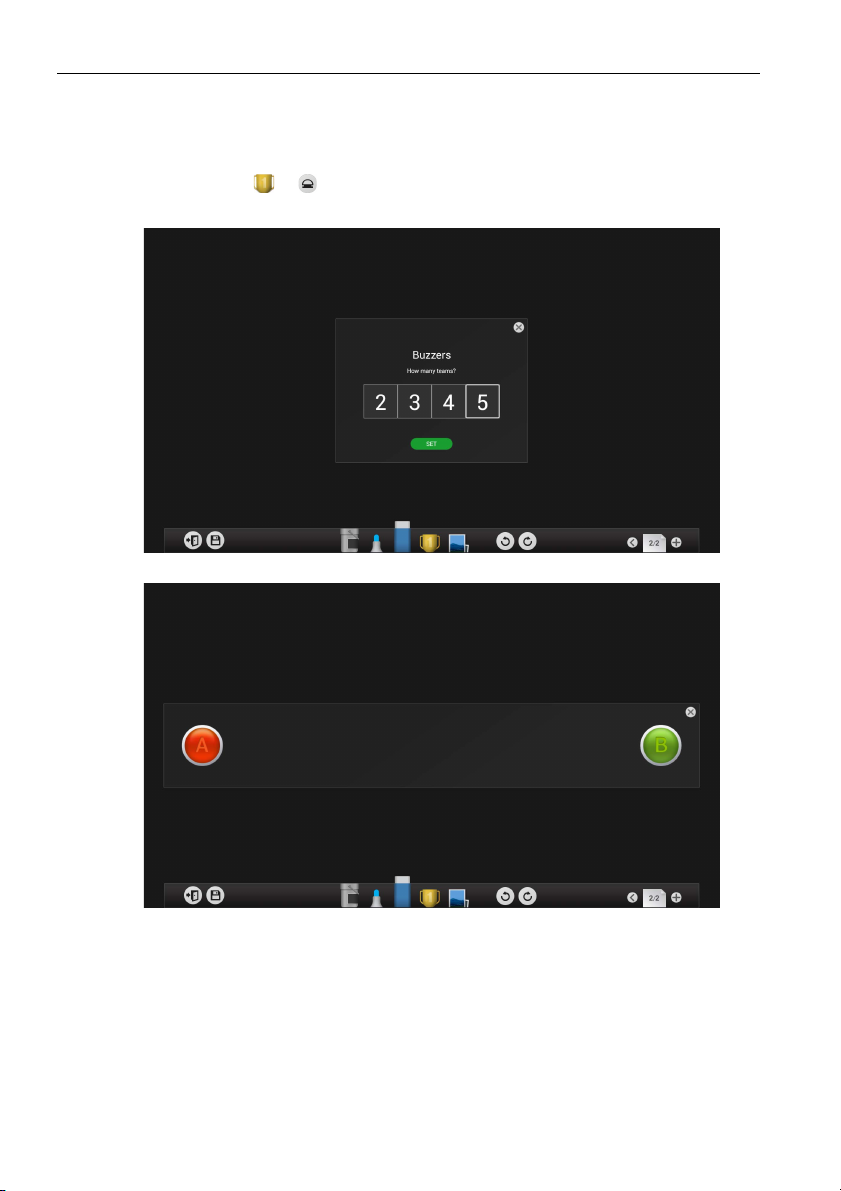
Android Systemschnittstelle50
Summer
Summer ermöglicht Ihnen die Erstellung von 2 bis 5 Touchscreen "Summer" Tasten für
die Nutzung bei interaktiven Frage und Antwort Spielen/Aktivitäten.
1. Klicken Sie auf > in EZWrite 3.0.
2. Wählen Sie die Anzahl der Summer, die Sie verwenden möchten.
3. Die Summer werden auf dem Bildschirm angezeigt.
4. Die erste Person, die einen Summer berührt, wird alle anderen Summer 5 Sekunden
lang deaktivieren. Danach werden die Summer zurückgesetzt und eine neue Runde
gestartet.
5. Die Farbe des gewinnenden Summers wird orange werden.

Android Systemschnittstelle 51
1.
2.
3.
4.
5.
Auslosung
Auslosung ermöglicht Ihnen die zufällige Auswahl von 1 bis 6 Teilnehmern aus einem Pool
bis zu 100 Kandidaten für interaktive Spiele/Aktivitäten.
1. Klicken Sie auf > in EZWrite 3.0.
2. Der Auslosung Bildschirm wird wie unten abgebildet angezeigt.
Merkmal Funktion Beschreibung
1 Teilnehmer Zur Auswahl der Anzahl der Teilnehmer, die gezogen
werden sollen, anklicken.
Die maximale Zahl von Teilnehmern beträgt sechs.
2 Kandidaten Wischen Sie nach oben/unten, um den Pool der
Kandidaten einzustellen, aus dem die Teilnehmer
gezogen werden.
Die Anzahl der Kandidaten im Pool muss höher als die
Anzahl der auszuwählenden Teilnehmer sein.
3 Start Zum Start des Ziehungsvorgangs klicken.
4 Auslosung Zeigt den aktuell gezogenen Teilnehmer an.
5 Teilnehmerliste Zeigt die Gesamtliste der gezogenen Teilnehmer an.

Android Systemschnittstelle52
Anzeigetafel
Anzeigetafel ermöglicht Ihnen die Erstellung von 2 bis 5 Touchscreen Anzeigetafeln für
die Nutzung bei interaktiven Frage und Antwort Spielen/Aktivitäten und Punkten.
1. Klicken Sie auf > in EZWrite 3.0.
2. Wählen Sie die Anzahl der Anzeigetafeln, die Sie verwenden möchten.
3. Die Anzeigetafeln werden auf dem Bildschirm angezeigt.
4. Wischen Sie auf einer Anzeigetafel nach oben oder unten, um den Punktestand zu
erhöhen oder zu verringern.
- Klicken Sie auf / , um den Abstand zwischen Anzeigetafeln zu erhöhen/
verringern.
- Beim Team mit der höchsten Punktzahl wird eine Krone ( ) über der Anzeigetafel
angezeigt. Wenn alle Teams denselben Punktestand haben, wird keine Krone
angezeigt.

Android Systemschnittstelle 53
1.
6.
2.
3.
4.
5.
Te a m P o s t
Team Post ermöglicht 2 bis 5 Teams die Nutzung von vereinfachten Versionen der
EZWrite 3.0 Zeichenwerkzeuge bei interaktiven Brainstorming Spielen/Aktivitäten mit
mehreren Personen. Team Post ermöglicht einem Moderator/Lehrer auch das Verteilen
von Fragen an alle Teams, die am Team Post Spiel/Aktivität teilnehmen.
1. Klicken Sie auf > in EZWrite 3.0.
2. Wählen Sie die Anzahl der Teams, die teilnehmen sollen.
3. Der Team Post Bildschirm wird wie unten abgebildet angezeigt.
Merkmal Funktion Beschreibung
1 Zeichenbretter Verwenden Sie NFCPen oder Touchgesten zum
Zeichnen.

Android Systemschnittstelle54
2 Alles löschen Zum Löschen aller Inhalte auf dem Zeichenbrett
anklicken.
3 Frage Zum Erstellen einer Frage oder Anmerkung, die an
jedes Zeichenbrett gesendet wird, anklicken.
4 Speichern Zum Speichern aller Inhalte auf dem Zeichenbrett
anklicken. Unter Dateien sichern auf Seite 56 finden
Sie weitere Informationen.
5 Beenden Zum Beenden von Team Post anklicken.
6 Zeichenwerkzeuge Zur Auswahl verschiedener Arten von
Zeichenwerkzeugen und zu verwendender Farben
anklicken. Die Optionen für Zeichenwerkzeuge sind
Pinsel und Radiergummi. Die Farboptionen sind rot,
grün, blau und schwarz.
Jedes Zeichenbrett kann unabhängig von der an anderen
Zeichenbrettern ausgewählte Farbe eine eigene Farbe
verwenden.
• Wenn 4 oder mehr Teams ausgewählt sind, werden die Zeichenbretter in zwei Seiten geteilt.
Klicken Sie an der linken Leiste auf / , um zwischen den Seiten zu navigieren.
• Jedes Zeichenbrett unterstützt jeweils nur einen Touchpunkt.
4. Klicken Sie auf , wenn Sie eine Frage oder Anmerkung erstellen möchten, die an
jedes Zeichenbrett gesendet wird. Das Fragefenster wird wie unten abgebildet
angezeigt.

Android Systemschnittstelle 55
5. Zeichnen Sie eine Frage oder Anmerkung in das Fragefenster und klicken Sie auf
Paste to all (In alle einfügen), um den Inhalt wie unten abgebildet an jedes
Zeichenbrett zu senden.
Bilder importieren
1. Klicken Sie auf , um Bilder zu importieren, die intern oder auf einem
verbundenem Speichergerät gespeichert sind, auf welche Sie anschließend zeichnen
oder Anmerkungen erstellen können.
2. Wenn ein Bild ausgewählt und importiert wurde, wird es in EZWrite 3.0 wie unten
abgebildet angezeigt.
- Klicken und ziehen Sie das Bild, um das importierte Bild zu verschieben.
- Klicken und ziehen Sie , um die Größe des importierten Bildes zu ändern.
- Klicken Sie auf , um das importierte Bild zu löschen.

Android Systemschnittstelle56
- Klicken Sie auf eines der EZWrite 3.0 Werkzeuge, um das Bild einzustellen und mit
dem Zeichnen oder Erstellen von Anmerkungen auf dem importierten Bild zu
beginnen. Klicken Sie nach der Einstellung eines Bildes jederzeit auf , um die
Schaltflächen für Größenanpassung und Löschen auszublenden.
- Klicken Sie auf , um ein anderes Bild zu importieren.
Seiten hinzufügen
1. Klicken Sie auf , um eine Liste von Seiten anzuzeigen, die hinzugefügt wurden.
- Klicken Sie auf / , um eine neue Seite zu erstellen, auf der Zeichnungen oder
Anmerkungen erstellt werden können.
- Klicken Sie auf ein Miniaturbild oder auf / , um zwischen den Seiten zu
steuern.
- Wählen Sie das Miniaturbild einer Seite und klicken Sie auf , um die ausgewählte
Seite zu löschen.
- Wenn Sie mehrere Seiten speichern möchten, löschen Sie sämtliche nicht
gewünschten Seiten und klicken Sie anschließend auf . Unter Dateien sichern auf
Seite 56 finden Sie weitere Informationen.
Dateien sichern
Der RP653/RP703/RP750/RP750K Monitor ermöglicht Ihnen das Speichern von
Zeichnungen oder Anmerkungen als Bilddateien entweder im internen Speicher des
Monitors, auf verbundenen Speichergeräten oder in der Cloud für den Download von
Mobilgeräten.

Android Systemschnittstelle 57
1. Klicken Sie im jeweiligen Menü auf das Speichersymbol.
- Klicken Sie auf Internal memory (Interner Speicher), um das Bild im Notes
(Notizen) > EZWrite3 Ordner in EZFinder zu speichern.
- Klicken Sie auf den Namen eines verbundenen externen Speichergeräts, um das
Bild auf dem entsprechenden Speichergerät zu speichern.
- Klicken Sie auf Cloud via QR Code und das Bild wird mit einem entsprechenden
QR Code wie unten abgebildet in der Cloud gespeichert.
In der Cloud gespeicherte Bilder für den Download werden nur 30 Minuten lang gespeichert.
- Scannen Sie den QR Code mit einem Mobilgerät und das Bild wird im StandardWebbrowser des Gerätes angezeigt. Folgen Sie der Methode zum Speichern des
Bildes aus Ihrem Browser, um das Bild auf dem Mobilgerät zu speichern.
Beim Speichern in der Cloud im Team Post Werkzeug wird ein QR Code für jedes angezeigte
Zeichenbrett erstellt.
Werkzeugleiste für Fließende Anmerkungen
Die Werkzeugleiste für Fließende Anmerkungen ist eine komfortable Funktion, die Ihnen
ermöglicht, schnell etwas auf jedes Fenster zu schreiben oder Anmerkungen zu erstellen,
das vom Monitor angezeigt wird.

Android Systemschnittstelle58
• Halten Sie Ihre Finger unter jeder Eingangsquelle oder der Android Schnittstelle (mit
der Ausnahme von EZWrite 3.0) länger als 2 Sekunden 20 – 50 mm auseinander, um die
Werkzeugleiste für Fließende Anmerkungen wie unten abgebildet zu starten.
Symbol Funktion Beschreibung
Verschieben Berühren, halten und ziehen Sie diese Schaltfläche, um
die Werkzeugleiste für Fließende Anmerkungen zu
verschieben.
Zurück Zur Rückkehr zur vorherigen Schnittstelle drücken.
App Shortcuts Zum Wechsel der Schaltflächen für Verknüpfungen der
6 zuletzt verwendeten Apps klicken.
Anmerkungspinsel Zum Wechsel zum Anmerkungsmenü klicken. Unter
Anmerkungsmenü auf Seite 59 finden Sie weitere
Informationen.
Hauptschnittstelle Zur Rückkehr zur Android Startseite klicken.
• Die Fernbedienung kann keine Anmerkungen vornehmen.
• Sie können die Fließende Anmerkungen Einstellung verfügbar in allen Kanälen oder
verfügbar nur bei Android machen.

Android Systemschnittstelle 59
Anmerkungsmenü
Klicken Sie auf den Anmerkungspinsel in der Werkzeugleiste für Fließende
Anmerkungen, um zu den Schaltflächen des Anmerkungsmenüs wie unten abgebildet zu
wechseln.
Symbol Funktion Beschreibung
Verschieben Berühren, halten und ziehen Sie diese Schaltfläche, um
die Werkzeugleiste für Fließende Anmerkungen zu
verschieben.
Schließen Zum Schließen der Werkzeugleiste für Fließende
Anmerkungen anklicken.
Pinsel Zum Ändern der Schattenfarbe anklicken. Die
Farboptionen sind rot, grün und schwarz.
Löschen Zum Löschen sämtlicher Anmerkungen auf dem
Bildschirm klicken.
Sie können auch sämtliche Anmerkungen schnell löschen,
indem Sie Geschriebenes oder Zeichnungen auf dem
Touchscreen mit einer geballten Faust wegwischen.
Speichern Zum Speichern der Anmerkungen auf dem Bildschirm
klicken. Unter Dateien sichern auf Seite 56 finden Sie
weitere Informationen über das Speichern von Dateien.
Wenn ein Speichergerät mit dem Monitor verbunden ist,
werden in der Werkzeugleiste für Fließende Anmerkungen
gespeicherte Bilder dort automatisch gespeichert. Wenn keine
Speichergeräte mit dem Monitor verbunde sind, werden in
der Werkzeugleiste für Fließende Anmerkungen gespeicherte
Bilder in der Registerkarte Notiz von EZFinder gespeichert.
Wenn zwei externe USB Speichergeräte gleichzeitig mit dem
Monitor verbunden sind, wird eine Meldung in der
Werkzeugleiste für Fließende Anmerkungen angezeigt, die
Ihnen die Auswahl ermöglicht, auf welches Speichergerät das
Bild gespeichert werden soll.
Die Werkzeugleiste für Fließende Anmerkungen erlaubt nicht
das Speichern über einen QR Code. Sämtliche gespeicherten
Bilder werden entweder im internen Speicher des Monitors
oder extern auf ein verbundenes Speichergerät gespeichert.

Android Systemschnittstelle60
Größe ändern Anklicken zur Anzeige eines Fensters zum Ändern der
Größe, mit dem Sie die Größe einer Anmerkung
anpassen können. Die Anpassungsoptionen sind
Vergrößern ( ), Verkleinern( ), und auf
Originalgröße zurücksetzen ( ).

EZFinder
1. 3.
6.5. 7. 12.
8. 9. 10. 11.
4.2.
EZFinder hilft dem Anwender bei der Suche nach Dateien, die im internen Speicher des
Android Systems oder einem mit dem Monitor verbundenen externen Speicher
gespeichert sind.
Merkmal Funktion Beschreibung
1 Speichergerät Zur Auswahl eines internen oder externen
2 Zurück Zur Rückkehr zum vorherigen Ordner anklicken.
3 Dateitypfilter Anklicken, um den gewünschten Dateityp zu
4 Suche Zur Suche nach Dateien auf dem Speichergerät
5 Beenden Zum Beenden von EZFinder anklicken.
6 Sortieren Zum Sortieren der Dateien anklicken, die in
7 Miniaturbild/Liste Zur Anzeige von Dateien entweder in der
8 Ordner auswählen/
hinzufügen
Android Systemschnittstelle 61
Speichers zum Durchsuchen anklicken.
markieren, der angezeigt werden soll.
anklicken.
EZFinder angezeigt werden. Die Sortieroptionen
sind Name, Ty p , Größe, und Zeit.
Miniaturbild- oder Listenansicht anklicken.
Zur Auswahl mehrerer Dateien oder Hinzufügen
eines Ordners anklicken.
Wenn die A us wahlta ste angeklickt wird, wandelt sie sich
in eine Abbrechen Schaltfläche und die Ordner
hinzufügen Schaltfläche wird zu einer Alles auswählen
Schaltfläche.

Android Systemschnittstelle62
9 Dateioperation Führt Operationen wie z.B. Kopieren/Einfügen/
Ausschneiden/Löschen/Umbenennen durch.
Die Schaltflächen für Dateioperationen werden nur
angezeigt, wenn eine Datei ausgewählt ist.
10 Senden Zum schnellen Senden einer ausgewählten Datei an
ein anderes Speichergerät auswählen.
11 Hauptanzeigebereich Zeigt Dateien entsprechender Typen an, die auf
dem ausgewählten Speichergerät gespeichert sind.
Zur Auswahl einer Datei anklicken.
12 Dateivorschau Zeigt eine Vorschau der ausgewählten Datei
zusammen mit den Dateidetails an.
Multimediadateien wie z.B. Bilder, Audiodateien und Videos können direkt
wiedergegeben werden, indem auf das Dateisymbol getippt wird.

Android Systemschnittstelle 63
Plying Setting
animation effect
playing interval ti..
Set Wallpaper
Bildeinrichtung
Wählen Sie eine Bilddatei, die Sie auf dem Monitor anzeigen möchten und führen Sie eine
der auf dem Bildschirm angezeigten Funktionen aus.
Symbol Funktion
Die aktuelle Wiedergabe beenden.
Das aktuelle Bild vergrößern.
Das aktuelle Bild verkleinern.
Wiedergabe des vorherigen Bildes.
Wiedergabe/Anhalten der aktuellen Wiedergabe.
Wiedergabe des nächsten Bildes.
Das aktuelle Bild entgegen dem Uhrzeigersinn drehen.
Das aktuelle Bild im Uhrzeigersinn drehen.
Den Animationseffekt und das Wiedergabeintervall für angezeigte Bilder
einstellen, sowie das aktuelle Bild als Hintergrundbild einstellen.
Unterstütztes Bildformat (Codec):
• JPEG (Baseline bis zu 15360 x 8704, progressiv bis zu 1024 x 768, MPO bis zu 15360 x 8640)
• PNG (Non-Interlace bis zu 9600 x 6400, Interlace bis zu 1200 x 800)
• BMP (bis zu 9600 x 6400)

Android Systemschnittstelle64
Audio
Wählen Sie eine Audiodatei, die Sie wiedergeben möchten und führen Sie eine der auf
dem Bildschirm angezeigten Funktionen aus.
Symbol Funktion
Die aktuelle Wiedergabe beenden.
Wiedergabe der vorherigen Audiodatei.
Wiedergabe/Anhalten der aktuellen Wiedergabe.
Wiedergabe der nächsten Audiodatei.
Audiodateien in der Wiedergabeliste überprüfen.
Audiodateien in der Wiedergabeliste wiederholt wiedergeben.
Einzelne Audiodatei in der Wiedergabeliste wiederholt wiedergeben.
Audiodateien in der Wiedergabeliste wiederholt wiedergeben.
Unterstütztes Audioformat (Codec):
• mp3 (MPEPG1/2 Layer 1: 32Kbps~448Kbps, MPEPG1/2 Layer 2: 8Kbps~384Kbps,
MPEPG1/2 Layer 3: 8Kbps~320Kbps, 16KHz~48KHz Abtastrate)
• m4a/aac (ACC, HEACC freies Format, 8KHz~48KHz Abtastrate)
• wma/asf (WMA: 128Kbps~320Kbps, 8KHz~48KHz Abtastrate /
WMA Pro: <768Kbps, ~96KHz Abtastrate)
• ogg (OGG: ~48KHz Abtastrate)

Android Systemschnittstelle 65
Video
Wählen Sie eine Videodatei, die Sie auf dem Monitor wiedergeben möchten und führen
Sie eine der auf dem Bildschirm angezeigten Funktionen aus.
Symbol Funktion
Die aktuelle Wiedergabe beenden.
Wiedergabe des vorherigen Videos.
Schnellrücklauf des aktuellen Videos.
Wiedergabe/Anhalten der aktuellen Wiedergabe.
Schnellvorlauf des aktuellen Videos.
Wiedergabe des nächsten Videos.
Videos in der Wiedergabeliste überprüfen.
Unterstützte Videoformate (Codec) bis zu 1080p Auflösung:
• 3gp (H.264)
• avi (MPEG-2, MPEG-4 Xvid-SP, MPEG-4 Xvid-ASP, H.264, MJPEG)
• mkv (MPEG-4, H.264)
• mov (MPEG-4 SP, H.264 BP, H.264 MP)
• mp4 (MPEG-4 SP, MPEG-4 ASP, H.264 BP, H.264 MP, H.264 HP)
• mpg, mpeg (MPEG-2)
• ts (MPEG-2, H.264 MP)

Android Systemschnittstelle66
loading...
http://www.google.com/
4
1
2
3
Browser
Klicken Sie bei einer bestehenden Netzwerkverbindung auf das Browsersymbol, um im
Internet zu surfen. Klicken Sie auf das Symbol X oben links, um ihn zu schließen.
Menü
Menü ist die Verknüpfung zum Einstellungsmenü. Lesen Sie Einstellungsmenü auf Seite 37
für Details.
PIP
Klicken Sie auf das PIP Symbol, um die Bild in Bild Schnittstelle anzuzeigen.
Merkmal Beschreibung
1 Bild in Bild Schnittstelle.
2 Anklicken, um eine Eingangsquelle aus der angezeigten Liste auszuwählen.
3
Für Vollbild auf klicken. Zum Beenden der Bild in Bild Schnittstelle auf
4 Zur Anzeige der Eingangsquellenliste anklicken.
Klicken Sie ein Mal auf die Bild in Bild Schnittstelle, um die Eingangsquellenliste
anzuzeigen.
klicken.
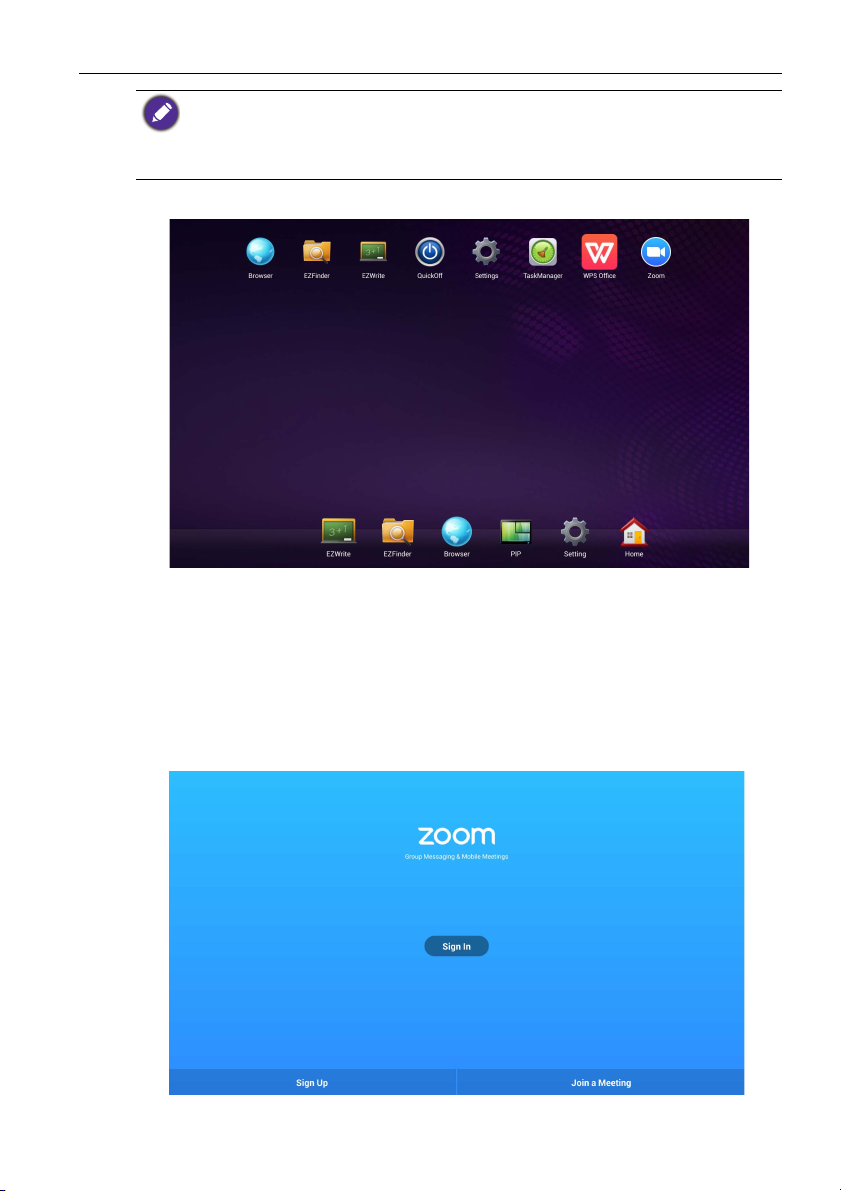
Android Systemschnittstelle 67
Fernbedienung für Bild in Bild Bedienung verwenden:
• Drücken Sie auf , um die Eingangsquellenliste anzuzeigen.
• Drücken Sie auf
• Drücken Sie auf
, um die Auswahl in der Liste zu aktivieren.
/ zur Auswahl und auf ENTER zur Bestätigung der Auswahl.
Apps
• Zusätzliche Apps zu den vorinstallierten an der Unterseite des Bildschirms werden
oben auf dem Bildschirm angezeigt, wenn das App Symbol angeklickt wird.
• Weitere Informationen über Quickoff finden Sie unter Den Bildschirm durch Quickoff
ausschalten auf Seite 26.
Zoom
Zoom ist eine App für Videokonferenzen, die auf dem Monitor vorinstalliert ist. Sie
ermöglicht Ihnen die komfortable Durchführung von Videokonferenzen mit anderen
Zoom Nutzern.

Android Systemschnittstelle68
Nutzer des kostenlosen Plans von Zoom ( ) können https://zoomnow.tw/live/?benq
besuchen, um den Plan auf einen kostenpflichtigen umzustellen. Lesen Sie weitere Informationen
auf der Webseite.
1. Wählen Sie auf der Startseite Apps ()>Zoom () aus.
2. Wählen Sie Sign In (Anmelden), wenn Sie eine neue Besprechung erstellen
möchten. Wählen Sie Join a Meeting (An einer Besprechung teilnehmen),
wenn Sie an einer bereits erstellten Besprechung teilnehmen möchten.
- Erstellen Sie nach der Anmeldung eine Besprechungs-ID, welche die Besprechungs-
ID anderer Nutzer sein wird, mit der sie An einer Besprechung teilnehmen
können.
- Wenn Sie an einer Besprechung teilnehmen, geben Sie die vom Ersteller der
Besprechung angegebene Besprechungs-ID auf der Join a Meeting (An einer
Besprechung teilnehmen) Seite ein.

Produktinformationen
Technische Daten (RP552/RP552H)
Produktinformationen 69
LCD
Bildschirm
To uc h
Panel Glas
Eingabe
Ausgang
Element
Hintergrundlicht LED
Bildschirmgröße 55"
Pixelabstand (mm) 0,630
Native Auflösung
(Pixel)
Helligkeit (cd/m
(typisch)
Kontrast (typisch) 1400:1 (RP552) / 1200:1 (RP552H)
Reaktionszeit (ms)
(typisch)
Panel Bit 8 bit (16,7M)
Techn o log i e IR Tou c h
Auflösung 32767 x 32767
Kapazität
Genauigkeit +/- 2mm
Touch Ausgabe USB Typ B x 1
Betriebssystem
Schutzglas AG Beschichtung, 80
Dicke 4mm
Computer VGA (D-Sub 15 Pin) x 3
Video
Audio
USB
Steuerung RS-232C (D-Sub 9 Pin)
TV Empfänger NEIN
Computer VGA (D-Sub 15 Pin) x 1
Video NEIN
Audio Kopfhörer (3,5 mm Buchse), COAX x 1
Externer
Lautsprecherausgang
(L/R)
2
)
10 Point Touch (variiert je nach Betriebssystem und
Windows XP/Vista/7/8, Mac OS X 10.6~10.11, Linux,
Chrome OS 34.0.1847.134 (Touchfunktion variiert je
Composite Video (3-in-1 Anschluss) x 1,
Tec hnische Daten
RP552
1920 x 1080
350 nits
8
Applikationen)
nach Version)
HDMI x 3 (1080P x 3)
Line-in (3,5 mm Buchse) x 3,
zusammen mit 3 VGA Eingang
Typ A
(USB2.0 x 3; USB3.0 x 1)
NEIN

Produktinformationen70
Audio
Strom
Umgebung
Weitere
Daten
Merkmal
Audio W (Verst.) 10W x 2
Interner Lautsprecher JA
Versorgung 100 - 240 V AC, 50/60 Hz
Max. Verbrauch 190 W (RP552) / 162 W (RP552H)
Verbrauch Bereitschaft ≤ 0,5 W
Betriebstemperatur
0 - 40
o
C
Betriebsfeuchtigkeit 10 - 90% (nicht kondensierend)
Lagerungstemperatur
-20 ~ 60
o
C
Lagerfeuchtigkeit 10 - 90% (nicht kondensierend)
Bildschirmausrichtung Landschaft
47/58 (ohne Verpackung / mit Verpackung) (RP552)
Gewicht (kg)
33/42 (ohne Verpackung / mit Verpackung)
(RP552H)
Abmessungen
(B x H x T) (mm)
Rahmenabmessung O/U/L/R (mm)
1315*805*93/1480*950*270 (RP552)
1304*800*97/1458*932*220 (RP552H)
40 / 63 / 40 / 40 (RP552)
35 / 61 / 35 / 35 (RP552H)
Bildeinstellung JA
Quelle/
Lautstärkesteuerung
JA
Schärfeverbesserung JA
Dimmsteuerung
(Adaptiver Kontrast)
NEIN
10 Bit Farbverarbeitung NEIN
De-Interlacing / Comb
Filter
Angepasster
Klassenzimmer Modus
JA
JA
Leerer Bildschirm JA
• Die Spezifikationen und Funktionen können ohne Vorankündigung geändert werden.
• Damit die Touchfunktion unter Mac OS X 10.10 richtig funktioniert, führen Sie zuerst eine
Bildschirmkalibrierung durch. Kontaktieren Sie Ihren BenQ Händler, um das
Kalibrierungswerkzeug zu erhalten.
Element RP552
CPU ARM Cortex A9 1,0G, Dual Core
System
Arbeitsspeicher 1,5GB
Speicher 8GB
OS Android 4.2.1
Dieses Android 4.2.1 Betriebssystem ist kein Standard Android, so dass der Zugriff auf Google
Play™ nicht verfügbar ist. Die APK kann nicht am Standardort installiert werden. Ohne
Verwaltungsberechtigung wird die Installationsfunktion nicht funktionieren. Es gibt keine Garantie,
dass eine selbst installierte APK normal funktioniert.

Technische Daten (RP840G)
Element
Hintergrundlicht E-LED
Bildschirmgröße 84"
Pixelabstand (mm) 0,4845
Native Auflösung
LCD
Bildschirm
To uc h
Panel Glas
Eingabe
Ausgang
Audio
(Pixel)
2
Helligkeit (cd/m
(typisch)
Kontrast (typisch) 1600:1
Reaktionszeit (ms)
(typisch)
Panel Bit 10 bit (1,06 Milliarden)
Techn o log i e IR Tou c h
Auflösung 32767 x 32767
Kapazität
Genauigkeit +/- 2mm
Touch Ausgabe USB Typ B x 1
Betriebssystem
Schutzglas AG Beschichtung, 80
Dicke 4mm
Computer VGA (D-Sub 15 Pin) x 3
Video
Audio
USB Typ A (USB2.0 x 1; USB3.0 x 1); Typ B
Steuerung RS-232C (D-Sub 9 Pin)
TV Empfänger NEIN
Computer VGA (D-Sub 15 Pin) x 1
Video NEIN
Audio Kopfhörer (3,5 mm Buchse), COAX x 1
Externer
Lautsprecherausgang
(L/R)
Audio W (Verst.) 10W x 2
Interner Lautsprecher JA
)
Produktinformationen 71
Tec hnische Daten
RP840G
3840 x 2160
350 nits
8
10 Point Touch (variiert je nach Betriebssystem und
Applikationen)
Windows XP/Vista/7/8, Mac OS X 10.6~10.10, Linux,
Chrome OS 34.0.1847.134 (Touchfunktion variiert je
nach Version)
Composite Video (3-in-1 Anschluss) x 1,
HDMI x 4 (1080P x 3, 4K2K x 1)
Line-in (3,5 mm Buchse) x 3,
zusammen mit 3 VGA Eingang
NEIN

Produktinformationen72
Strom
Umgebung
Weitere
Daten
Merkmal
Versorgung 100 - 240 V AC, 50/60 Hz
Max. Verbrauch 550W
Verbrauch Bereitschaft ≤ 0,5W
Betriebstemperatur
0 - 40
o
C
Betriebsfeuchtigkeit 10 - 90% (nicht kondensierend)
Lagerungstemperatur
0 - 40
o
C
Lagerfeuchtigkeit 10 - 90% (nicht kondensierend)
Bildschirmausrichtung Querformat
Gewicht (kg) 107/135 (ohne Verpackung / mit Verpackung)
Abmessungen
(B x H x T) (mm)
Rahmenabmessung O/U/L/R (mm)
1978*1187*96/2170*1370*320
40 / 62,5 / 40 / 40
Bildeinstellung JA
Quelle/
Lautstärkesteuerung
JA
Schärfeverbesserung JA
Dimmsteuerung JA
10 Bit Farbverarbeitung JA
De-Interlacing / Comb
Filter
Angepasster
Klassenzimmer Modus
JA
JA
Leerer Bildschirm JA
• Die Spezifikationen und Funktionen können ohne Vorankündigung geändert werden.
• Damit die Touchfunktion unter Mac OS X 10.10 richtig funktioniert, führen Sie zuerst eine
Bildschirmkalibrierung durch. Kontaktieren Sie Ihren BenQ Händler, um das
Kalibrierungswerkzeug zu erhalten.
Element RP840G
CPU ARM Cortex A9 1,0G, Dual Core
System
Arbeitsspeicher 1,5GB
Speicher 8GB
OS Android 4.2.1
Dieses Android 4.2.1 Betriebssystem ist kein Standard Android, so dass der Zugriff auf Google
Play™ nicht verfügbar ist. Eine APK kann ohne Erlaubnis des Geräteverwalters nicht am
Standardort installiert werden. Kontaktieren Sie Ihren BenQ Händler, um weitere Informationen
über Verwaltungsberechtigungen zu erhalten. Ohne Verwaltungsberechtigung wird die
Installationsfunktion nicht funktionieren. Es gibt keine Garantie, dass eine selbst installierte APK
normal funktioniert.
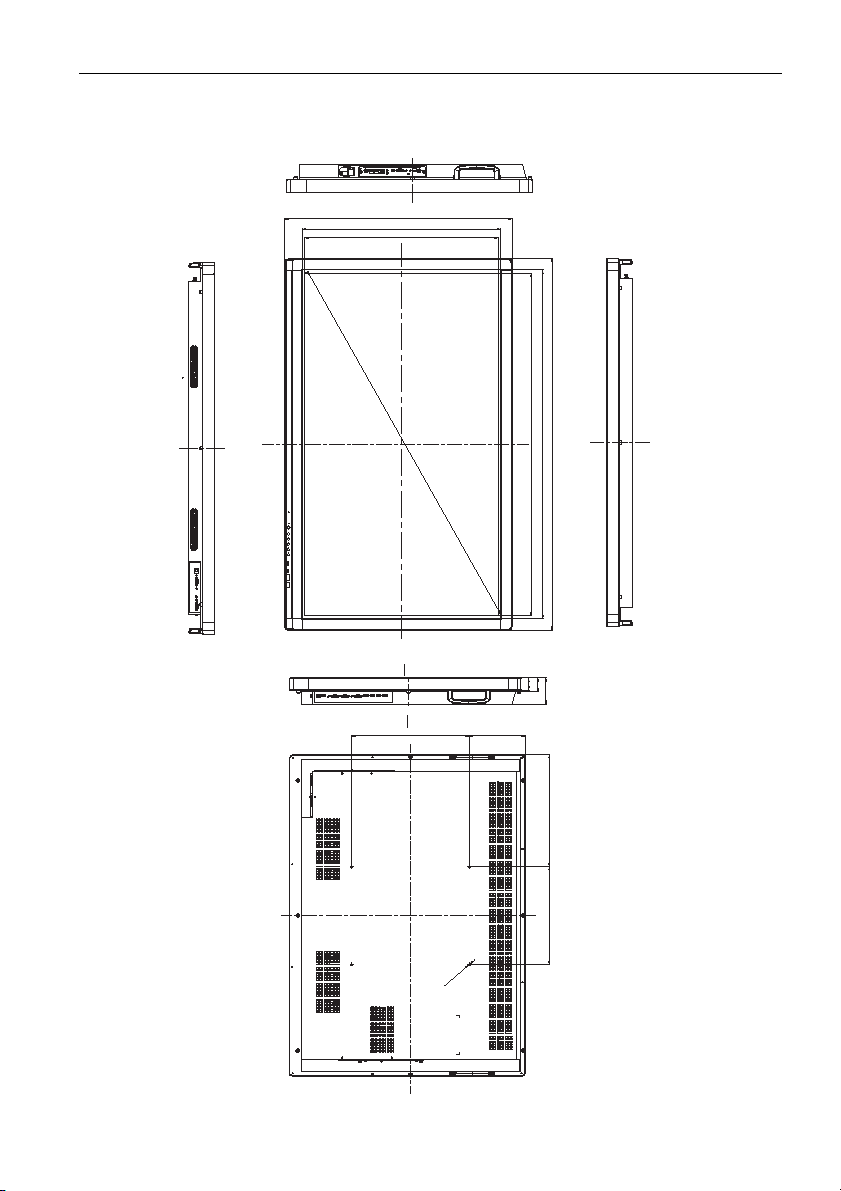
Abmessungen (RP552)
fPP$&7,9($5($
fPP
PP23(1,1*
,1&+
Produktinformationen 73
fPP$&7,9($5($
PP23(1,1*
fPP
0PP
PP
PP
fPP
PPPP
PP PP
Einheit: mm

Produktinformationen74
Abmessungen (RP552H)
Einheit: mm

Abmessungen (RP840G)
Produktinformationen 75
Einheit: mm

Produktinformationen76
Wandmontageabmessungen (Optional)
Einheit: mm

Produktinformationen 77
Unterstützte Eingangssignalauflösung (RP552/RP552H)
Auflösung
640 x 480 @ 60Hz
640 x 480 @ 67Hz
640 x 480 @ 72Hz
640 x 480 @ 75Hz
720 x 400 @ 70Hz
800 x 600 @ 60Hz
800 x 600 @ 75Hz
832 x 624 @ 75Hz
1024 x 768 @ 60Hz
1024 x 768 @ 75Hz
1152 x 870 @ 75Hz
1280 x 720 @ 60Hz
1280 x 768 @ 60Hz
1280 x 800 @ 60Hz
1280 x 800 @ 60Hz
1280 x 960 @ 60Hz
1280 x 1024 @ 60Hz
1360 x 768 @ 60Hz
1366 x 768 @ 60Hz
1400 x 1050 @ 60Hz
1600 x 1200 @ 60Hz
1680 x 1050 @ 60Hz
1600 x 1050 @ 60Hz
1920 x 1080 @ 50Hz
1920 x 1080 @ 60Hz
NTSC-M
NTSC-J
PAL -BDGHI
576i (50Hz)
480i (60Hz)
480p (60Hz)
576p (50Hz)
720p (25Hz)
Eingabequelle
AV S-Video YPbPr VGA HDMI

Produktinformationen78
720p (30Hz)
720p (50Hz)
720p (60Hz)
1080i (50Hz)
1080i (60Hz)
1080p (24Hz)
1080p (25Hz)
1080p (30Hz)
1080p (24Psf)
1080p (25Psf)
1080p (50Hz)
1080p (60Hz)
• : unterstützt
• Unbesetzt: nicht unterstützt

Produktinformationen 79
Unterstützte Eingangssignalauflösung (RP840G)
Auflösung
640 x 480 @ 60Hz
640 x 480 @ 67Hz
640 x 480 @ 72Hz
640 x 480 @ 75Hz
720 x 400 @ 70Hz
800 x 600 @ 60Hz
800 x 600 @ 75Hz
832 x 624 @ 75Hz
1024 x 768 @ 60Hz
1024 x 768 @ 75Hz
1152 x 870 @ 75Hz
1280 x 720 @ 60Hz
1280 x 768 @ 60Hz
1280 x 800 @ 60Hz
RB
1280 x 800 @ 60Hz
1280 x 960 @ 60Hz
1280 x 1024 @ 60Hz
1360 x 768 @ 60Hz
1366 x 768 @ 60Hz
1400 x 1050 @ 60Hz
1600 x 1200 @ 60Hz
1680 x 1050 @ 60Hz
RB
1600 x 1050 @ 60Hz
1920 x 1080 @ 50Hz
1920 x 1080 @ 60Hz
3840 x 2160 @ 30Hz
NTSC-M
NTSC-J
PAL -BDGHI
576i (50Hz)
480i (60Hz)
480p (60Hz)
Eingabequelle
AV S-Video YPbPr VGA HDMI

Produktinformationen80
576p (50Hz)
720p (25Hz)
720p (30Hz)
720p (50Hz)
720p (60Hz)
1080i (50Hz)
1080i (60Hz)
1080p (24Hz)
1080p (25Hz)
1080p (30Hz)
1080p (24Psf)
1080p (25Psf)
1080p (50Hz)
1080p (60Hz)
• : unterstützt
• Unbesetzt: nicht unterstützt
• 3840 x 2160 @ 30Hz ist verfügbar via HDMI 4.

Fehlerbehebung
Problem Lösung
Kein Bild Prüfen Sie Folgendes:
• Ist der Bildschirm eingeschaltet? Prüfen Sie die
Stromanzeige am Bildschirm.
• Ist die Signalquelle eingeschaltet? Schalten Sie das Gerät
ein versuchen Sie es erneut.
• Gibt es lose Kabelverbindungen? Stellen Sie sicher, dass
alle Kabel fest angeschlossen sind.
• Haben Sie eine nicht unterstützte Ausgangsauflösung auf
dem Computer ausgewählt? Lesen Sie Unterstützte
Eingangssignalauflösung (RP552/RP552H) auf Seite 77 zur
Auswahl einer unterstützten Auflösung und versuchen Sie
es erneut.
• Haben Sie eine nicht unterstützte Ausgangsauflösung am
DVD oder Blu-ray Disc Player ausgewählt? Lesen Sie
Unterstützte Eingangssignalauflösung (RP552/RP552H) auf
Seite 77 zur Auswahl einer unterstützten Auflösung und
versuchen Sie es erneut.
Kein Ton Prüfen Sie Folgendes:
• Haben Sie die Stumm-Funktion des Bildschirms oder der
Eingabequelle eingeschaltet? Stellen Sie die StummFunktion aus oder erhöhen Sie die Lautstärke und
versuchen Sie es erneut.
• Gibt es lose Kabelverbindungen? Stellen Sie sicher, dass
alle Kabel fest angeschlossen sind.
Das
Computereingangsbild
sieht komisch aus
Die Steuerungsfeldtasten
funktionieren nicht
• Haben Sie eine nicht unterstützte Ausgangsauflösung auf
dem Computer ausgewählt? Lesen Sie Unterstützte
Eingangssignalauflösung (RP552/RP552H) auf Seite 77 zur
Auswahl einer unterstützten Auflösung und versuchen Sie
es erneut.
• Verwenden Sie die Auto-Einstellung Funktion, um den
Bildschirm automatisch auf die Anzeige des
Computerbildes zu optimieren.
• Wenn das Ergebnis der Auto-Einstellung Funktion
nicht zufriedenstellend ist, verwenden Sie die Phase,
H-Position und V-Position Funktionen, um das Bild
manuell einzustellen.
Haben Sie die Steuerungsfeldtasten gesperrt? Entsperren
Sie die Tasten und versuchen Sie es erneut.
Fehlerbehebung 81

Fehlerbehebung82
Die Fernbedienung
funktioniert nicht
• Haben Sie die Fernbedienungsfunktion gesperrt?
Entsperren Sie die Funktion und versuchen Sie es erneut.
• Prüfen Sie, ob die Batterien richtig herum eingelegt sind.
• Prüfen Sie, ob die Batterien leer sind.
• Prüfen Sie Entfernung und Winkel zum Bildschirm.
• Prüfen Sie, ob die Fernbedienung auf den
Fernbedienungssensor am Bildschirm gerichtet ist.
• Prüfen Sie, ob sich Hindernisse zwischen Fernbedienung
und Fernbedienungssensor befinden.
• Prüfen Sie, ob der Fernbedienungssensor einer starken
Fluoreszenzlichtquelle oder direktem Sonnenlicht
ausgesetzt ist.
• Prüfen Sie, ob in der Nähe befindliche Geräte (Computer
oder PDAs) Infrarotsignale ausgeben; diese können die
Signalübertragung zwischen Fernbedienung und Bildschirm
stören. Schalten Sie die Infrarotfunktion dieser Geräte
aus.
Fernbedienungsfehler • Überprüfen Sie, ob sich andere Gegenstände zwischen
der Fernbedienung und dem Empfangsfenster der
Fernsehfernbedienung befinden, welche zu einem Fehler
der Fernbedienung führen.
• Überprüfen Sie, ob die Batterien richtig in die
Fernbedienung eingelegt sind.
• Überprüfen Sie, ob die Batterien der Fernbedienung
ausgetauscht werden müssen.
Gerät schaltet sich
automatisch ab
• Überprüfen Sie, ob der Abschaltmodus eingestellt ist oder
nicht.
• Überprüfen Sie, ob es einen Stromausfall gibt.
• Überprüfen Sie, dass es keine automatische
Signalabschaltung gibt.
Signal außer Reichweite • Überprüfen Sie, ob der Bildschirm richtig eingestellt ist.
• Überprüfen Sie, ob die Auflösung die beste Auflösung ist.
• Passen die Zeilen- und Feldsynchronisierung im Menü an.
Hintergrund hat vertikale
Linien oder Streifen
Bild fehlt Farbe, Farbe ist
falsch
• Wählen Sie die automatische Korrektur im Menü.
• Passen Sie den Takt und die Phasenposition im Menü an.
• Überprüfen Sie, ob VGA gut angeschlossen ist oder ein
Qualitätsproblem hat.
• Passen Sie die Farbe und Helligkeit oder Kontrast im
Menü an.
Anzeigeformat wird nicht
unterstützt.
• Wählen Sie die automatische Korrektur im Menü.
• Passen Sie den Takt und die Phasenposition im Menü an.
Touchfunktion ungültig • Überprüfen Sie, ob er Touch Treiber installiert und
gestartet ist.
• Überprüfen Sie, ob die Größe des berührten Artikel mit
einem Finger vergleichbar ist.

Fehlerbehebung 83
Touch Positionierung ist
nicht korrekt
• Überprüfen Sie, ob der Treiber korrekt installiert ist und
nehmen Sie eine Korrektur vor.
• Überprüfen Sie, ob der Touchpen auf den Bildschirm zeigt.
Kein Bild und kein Ton • Überprüfen Sie, ob das Gerät gestartet ist.
• Überprüfen Sie, ob das Signalkabel gut angeschlossen ist
und ob dem EINGANG entspricht.
• Überprüfen Sie im internen Computermodus, ob der
interne Computer gestartet ist.
Mit horizontalen oder
vertikalen Streifen oder
Bildflackern
Keine Farbe, Farbe ist
schwach oder Bild ist
schwach
Bild vorhanden aber kein
To n
• Überprüfen Sie, ob das Signalkabel gut verbunden ist.
• Überprüfen Sie, ob sich andere elektronische Geräte oder
Elektrowerkzeuge in der Nähe des Gerätes befinden.
• Passen Sie die Farbe und Helligkeit oder Kontrast im
Menü an.
• Überprüfen Sie, ob das Signalkabel gut verbunden ist.
• Überprüfen Sie, ob die Stummtaste gedrückt ist.
• Drücken Sie auf VOL+/VOL-, um die Lautstärke
anzupassen.
• Überprüfen Sie, ob das Audiokabel richtig angeschlossen
ist.
Nur ein Lautsprecher hat
To n
• Passen Sie die Tonbalance im Menü an.
• Überprüfen Sie, ob in der Toneinstellung des Computers
nur ein Tonkanal eingestellt ist.
• Überprüfen Sie, ob das Audiokabel richtig angeschlossen
ist.
VGA Ausgabe ohne Ton Überprüfen Sie, ob das externe Gerät mit einem
Kopfhörerkabel verbunden ist.
9/29/16
